巨蟒python全栈开发-第11阶段 ansible_project3
今日大纲:
1.用户创建
2.前端优化
3.用户编辑
4.用户删除
5.ansible api介绍
1.用户创建
新建一个user_create.html的页面
<form class="form-horizontal" id="createForm" action="" method="post">{% csrf_token %}
<div class="box-body">
{% for field in form %}
<div class="form-group{% if field.errors %} has-error{% endif %}">
<label class="col-sm-2 control-label">{{ field.label }}
{% if field.field.required %}
<span class="text-red">*</span>
{% endif %}
</label>
<div class="col-sm-9">
{{ field }}
</div>
<span class="help-block">
{% for error in field.errors %}
{{ error }}
{% endfor %}
{{ field.help_text }}
</span>
</div>
{% endfor %}
<div class="box-footer text-center">
<button type="reset" class="btn btn-warning">清空</button>
<button id="createBtn" type="button" class="btn btn-info">提交</button>
<p class="text-center"><i id='iconWait'></i></p>
</div>
</div>
</form>
{% block js %}
<script>
$("#createBtn").on("click",function () {
if ("{{ pk }}" == "0") {
url="{% url 'createuser' %}"
} else {
url="{% url 'edituser' pk %}"
}
Net.post({
url:url,
data:$("#createForm").serialize(),
go:{% url 'userlist' %}
})
})
</script>
{% endblock %}


里边有一个"清空"按钮和"提交按钮",下边的id="iconWait"代表转圈的那个.
添加一个add-btn属性在userlist.html里边
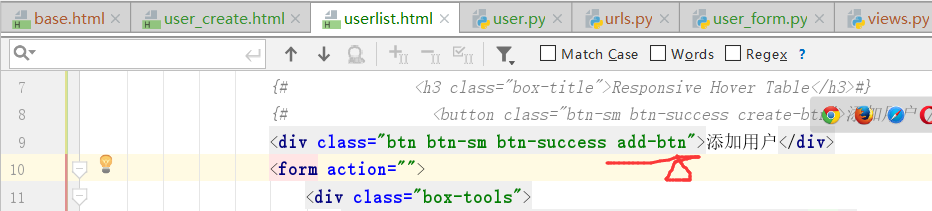
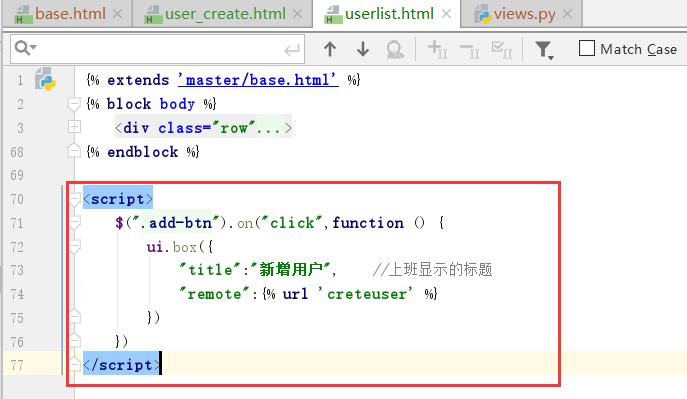
下面,我们再创建一个py文件user_form.py

点代表当前文件夹下,两个点代表上层文件夹
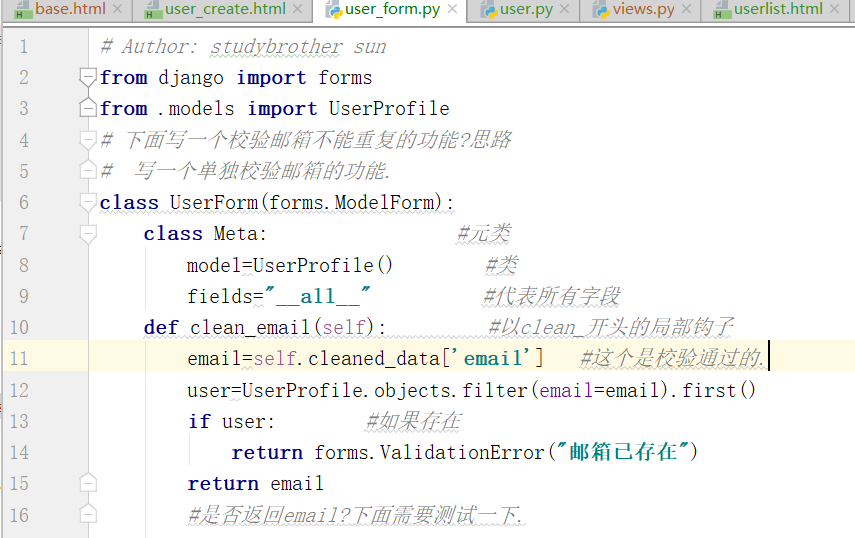

下面,我们需要在web文件夹下面新建一个user.py文件

我们先导入上边的文件以及文件的类.
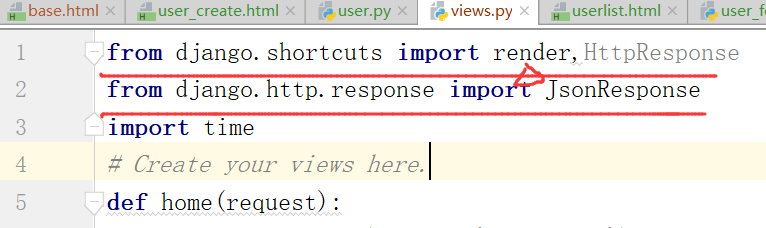
需要继续导入views.py中的render

下面,再写一个url在urls.py里边.
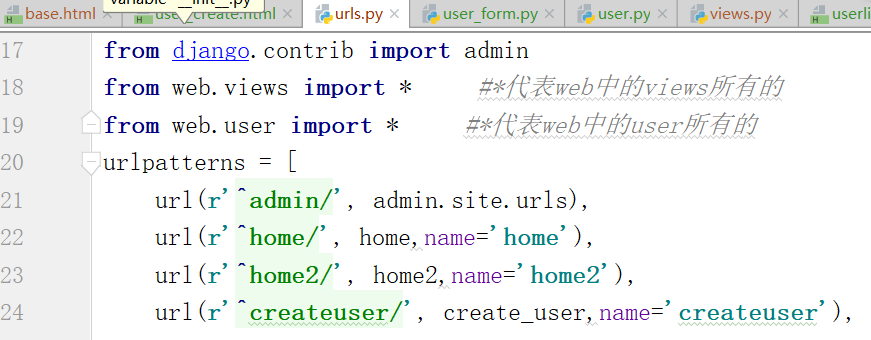
运行:

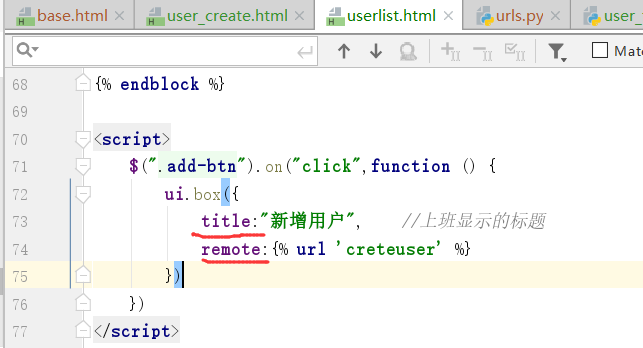
修改得到上边的内容.运行,依然是下图的样式的内容.
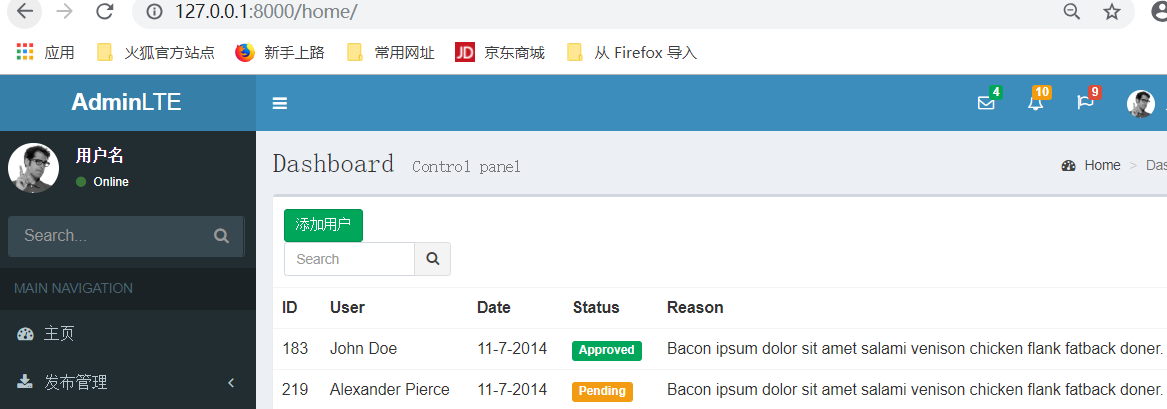
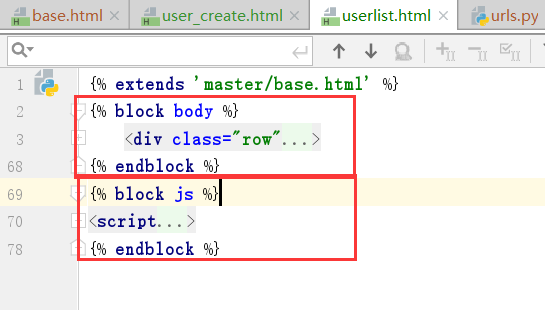
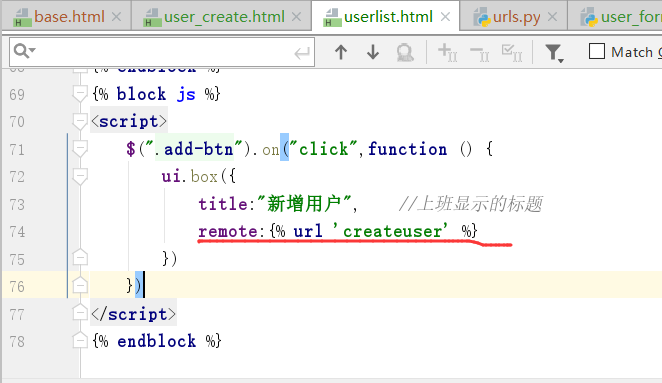
现在出现一个问题,点击"添加用户",弹不出来窗口.

将user_edit放到图示的位置.
将utils放到如图表示的位置.

下面是变化的一些文件内容.
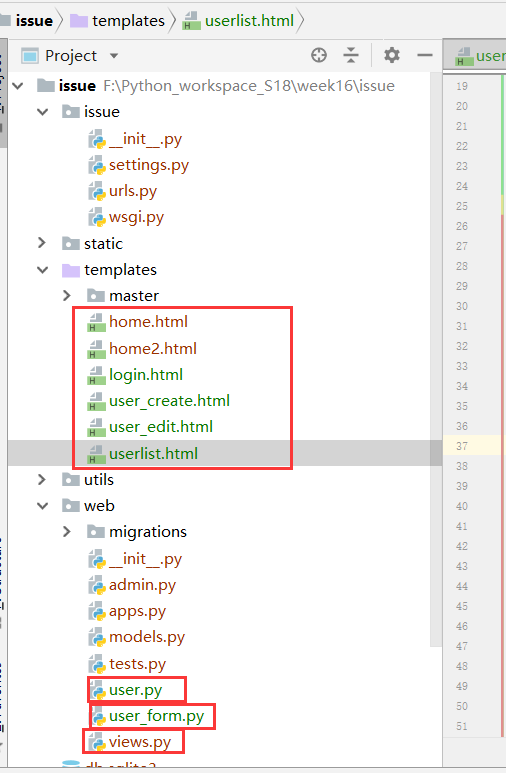
urls.py
"""issue URL Configuration The `urlpatterns` list routes URLs to views. For more information please see:
https://docs.djangoproject.com/en/1.11/topics/http/urls/
Examples:
Function views
1. Add an import: from my_app import views
2. Add a URL to urlpatterns: url(r'^$', views.home, name='home')
Class-based views
1. Add an import: from other_app.views import Home
2. Add a URL to urlpatterns: url(r'^$', Home.as_view(), name='home')
Including another URLconf
1. Import the include() function: from django.conf.urls import url, include
2. Add a URL to urlpatterns: url(r'^blog/', include('blog.urls'))
"""
from django.conf.urls import url
from django.contrib import admin
from web.views import * #*代表web中的views所有的
from web.user import * #*代表web中的user所有的
urlpatterns = [
url(r'^admin/', admin.site.urls),
url(r'^home/', home,name='home'),
url(r'^home2/', home2,name='home2'),
url(r'^createuser/', create_user,name='createuser'),
url(r'^edituser/(\d+)', create_user, name='edituser'),
url(r'^login/', login, name='login'),
url(r'^logout/', logout_view, name='logout'),
url(r'^userlist/', userlist, name='userlist'),
]
home.html
{% extends 'master/base.html' %}
{% block body %}
<h1>da</h1>
<div class="btn btn-sm btn-success create_btn" >创建</div>
{% endblock %}
{% block js %}
<script>
{#$("#user").addClass("active")#}
{#$("#init").addClass("active")#}
$("#menu_issue").addClass("active")
$("#update").addClass("active")
{#点击这个按钮执行下面的函数#}
$(".create_btn").on("click",function () {
ui.box({
remote:{% url 'home2' %}
})
})
</script>
{% endblock %}
home2.html
{#<h1>da</h1>#}
<form action="">
</form>
<div class="btn btn-sm btn-success create-btn" >创建home2</div>
{#{% endblock %}#}
<div><i class="wait"></i></div>
{% block js %}
<script>
$("#user").addClass("active")
$(".create-btn").on("click",function () {
Net.post(//发送请求到后端
{
"url":{% url 'home2' %},
"data":{"name":"alex","age":9000},
"go":{% url 'home' %},
}
)
})
</script>
{% endblock %}
login.html
{% load static %}
<!DOCTYPE html>
<html>
<head>
<meta charset="utf-8">
<meta http-equiv="X-UA-Compatible" content="IE=edge">
<title>登录 - 代码发布系统</title>
<!-- Tell the browser to be responsive to screen width -->
<meta content="width=device-width, initial-scale=1, maximum-scale=1, user-scalable=no" name="viewport">
<!-- Bootstrap 3.3.7 -->
<link rel="stylesheet" href="{% static 'plugins/bootstrap/css/bootstrap.min.css' %}">
<!-- Font Awesome -->
<link rel="stylesheet" href="{% static 'plugins/font-awesome/css/font-awesome.min.css' %}">
<!-- Ionicons -->
<link rel="stylesheet" href="{% static 'plugins/Ionicons/css/ionicons.min.css' %}">
<!-- Theme style -->
<link rel="stylesheet" href="{% static 'AdminLTE/css/AdminLTE.min.css' %}">
</head>
<body class="hold-transition login-page" style="background-image: url({% static 'img/login_bg2.jpg' %}); background-repeat: no-repeat; background-size: 100%; ">
<div class="login-box">
<div class="login-logo">
<a href=""><b style="color: #fff;">代码发布系统</b></a>
</div>
<!-- /.login-logo -->
<div class="login-box-body">
<p class="login-box-msg">Sign in to start your session</p>
<div class="text-red" style="text-align: center;">
</div>
<form action="" method="post">{% csrf_token %}
<div class="form-group has-feedback">
<input name="domain" type="hidden" class="form-control" placeholder="Domain" value="default">
<input name="email" type="text" class="form-control" placeholder="Username">
<span class="glyphicon glyphicon-envelope form-control-feedback"></span>
</div>
<div class="form-group has-feedback">
<input name="password" type="password" class="form-control" placeholder="Password">
<span class="glyphicon glyphicon-lock form-control-feedback"></span>
</div>
<p style="color: red;text-align: center">{{ error_msg }}</p>
<div class="form-group has-feedback">
<button type="submit" class="btn btn-primary btn-block btn-flat">Sign In</button>
</div>
</form>
</div>
<!-- /.login-box-body -->
</div>
<!-- /.login-box -->
</body>
</html>
user_create.html
<form class="form-horizontal" id="createForm" action="" method="post">{% csrf_token %}
<div class="box-body">
{% for field in form %}
<div class="form-group{% if field.errors %} has-error{% endif %}">
<label class="col-sm-2 control-label">{{ field.label }}
{% if field.field.required %}
<span class="text-red">*</span>
{% endif %}
</label>
<div class="col-sm-9">
{{ field }}
</div>
<span class="help-block">
{% for error in field.errors %}
{{ error }}
{% endfor %}
{{ field.help_text }}
</span>
</div>
{% endfor %}
<div class="box-footer text-center">
<button type="reset" class="btn btn-warning">清空</button>
<button id="createBtn" type="button" class="btn btn-info">提交</button>
<p class="text-center"><i id='iconWait'></i></p>
</div>
</div>
</form>
{% block js %}
<script>
{#$("#createBtn").on("click",function () {#}
{# if ("{{ pk }}" == "0") {#}
{# url="{% url 'createuser ' %}"#}
{# } else {#}
{# url="{% url 'edituser' pk %}"#}
{# }#}
Net.post({
url:url,
data:$("#createForm").serialize(),
go:{% url 'userlist' %}
})
// })
</script>
{% endblock %}
user_edit.html
<form class="form-horizontal" id="createForm" action="" method="post">{% csrf_token %}
<div class="box-body">
{% for field in form %}
<div class="form-group{% if field.errors %} has-error{% endif %}">
<label class="col-sm-2 control-label">{{ field.label }}
{% if field.field.required %}
<span class="text-red">*</span>
{% endif %}
</label>
<div class="col-sm-9">
{{ field }}
</div>
<span class="help-block">
{% for error in field.errors %}
{{ error }}
{% endfor %}
{{ field.help_text }}
</span>
</div>
{% endfor %}
<div class="box-footer text-center">
<button type="reset" class="btn btn-warning">清空</button>
<button id="createBtn" type="button" class="btn btn-info">提交</button>
<p class="text-center"><i id='iconWait'></i></p>
</div>
</div>
</form>
{% block js %}
<script>
$("#createBtn").on("click",function () {
Net.post({
url:{% url 'edituser' pk %},
data:$("#createForm").serialize(),
go:{% url 'userlist' %}
})
})
</script>
{% endblock %}
userlist.html
{% extends 'master/base.html' %}
{% block body %}
<div class="row">
<div class="col-xs-12">
<div class="box">
<div class="box-header">
{# <h3 class="box-title">Responsive Hover Table</h3>#}
{# <button class="btn-sm btn-success create-btn">添加用户</button>#}
<div class="btn btn-sm btn-success add-btn">添加用户</div>
<div class="box-tools pull-right">
<form action="" method="get">
<div class="input-group input-group-sm" style="width: 150px;">
<input type="text" name="table_search" class="form-control pull-right"
placeholder="Search">
<div class="input-group-btn">
<button type="submit" class="btn btn-default"><i class="fa fa-search"></i></button>
</div>
</div>
</form>
</div>
</div>
<!-- /.box-header -->
<div class="box-body table-responsive no-padding">
<table class="table table-hover">
<tr>
<th>序号</th>
<th>用户名</th>
<th>用户邮箱</th>
<th>角色</th>
<th>部门</th>
<th>是否可用</th>
<th>创建时间</th>
<th>操作</th>
</tr>
{% for user in users %}
<tr>
<td>{{ forloop.counter }}</td>
<td>{{ user.name }}</td>
<td>{{ user.email }}</td>
<td>{{ user.get_role_display }}</td>
<td>{{ user.department|default:"" }}</td>
<td>{{ user.get_is_unable_display }}</td>
<td>{{ user.create_time|date:"Y-m-d H:i:s" }}</td>
<td>
<div class="btn btn-success btn-sm edit-btn"
data-url="{% url 'edituser' user.pk %}">编辑
</div>
<div class="btn btn-warning btn-sm del-btn" data-url="{% url 'deluser' user.pk %}">
删除
</div>
</td>
</tr>
{% endfor %}
</table>
</div>
<!-- /.box-body -->
</div>
<div>
<ul class="pagination pagination-sm no-margin pull-right">
{{ page_html|safe }}
</ul>
<!-- /.box -->
</div>
</div>
</div>
{% endblock %}
{% block js %}
<script>
{#$(".add-btn").on("click", function () {#}
{# ui.box({#}
{# title: "新增用户", //上边显示的标题#}
{# remote:{% url "createuser" %}#}
{# })#}
$("#user").addClass("active");
$(".add-btn").on("click", function () {
ui.box({
title: "新增用户",
remote: {% url 'createuser' %}
})
})
$(".edit-btn").on("click", function () {
ui.box({
title: "编辑用户",
remote: $(this).attr("data-url")
})
})
$(".del-btn").on("click", function () {
var url=$(this).attr("data-url");
ui.confirm("你确认要删除这条记录吗?",function () {
Net.get({
url:url,
reload:true,
})
})
})
</script>
{% endblock %}
上班经过很长的调试才调整好,现在在服务器上访问
127.0.0.1:8000/home和
127.0.0.1:8000/userlist
原因是上边的views.py
运行:
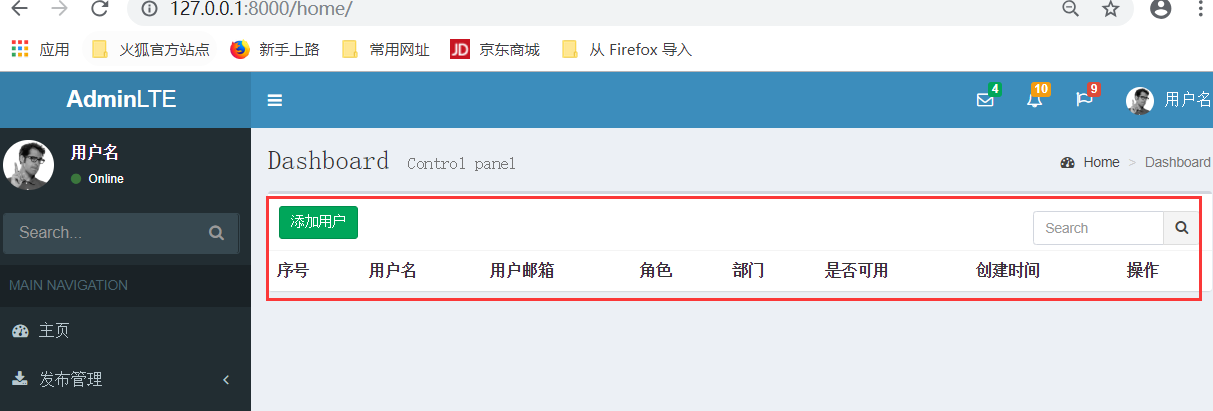
点击"添加用户",得到下边的窗体内容.

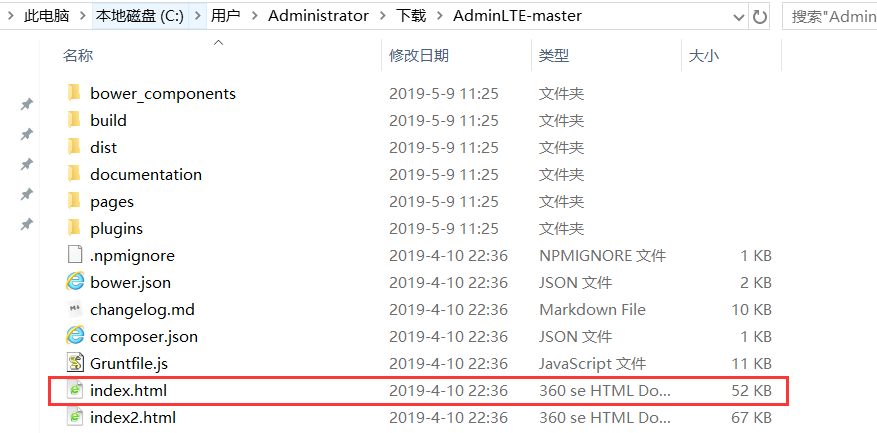
我们打开上边的index.html文件.
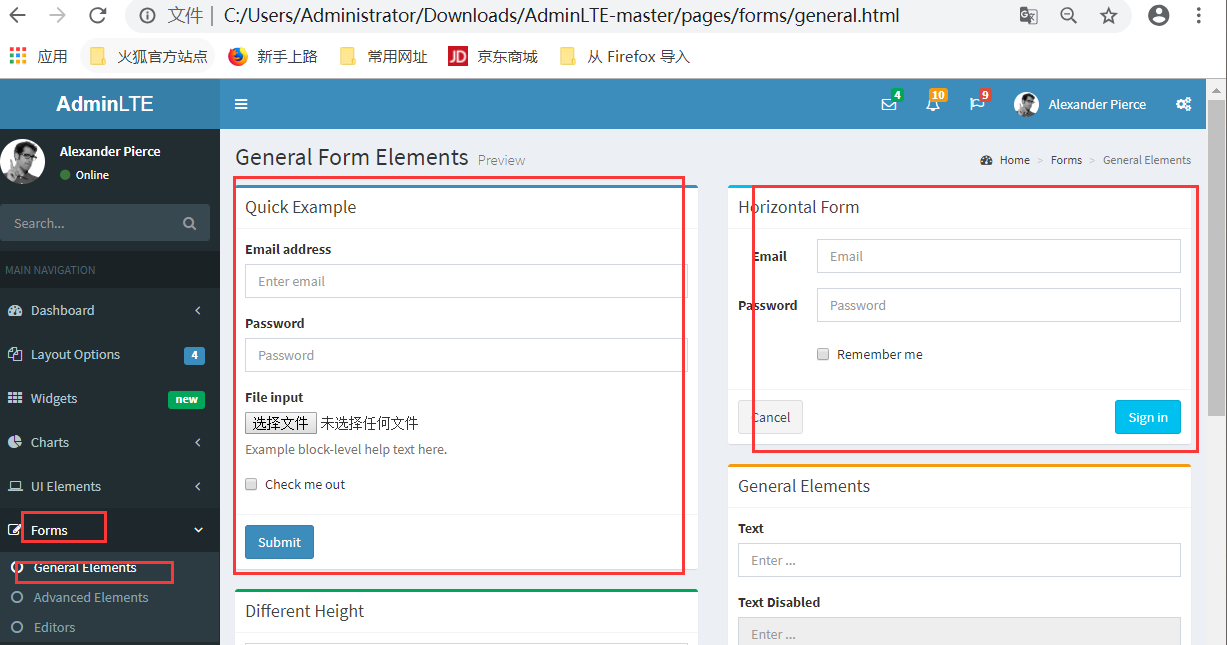
得到上面的form的内容.下面是查看源码.

思考如何全部都加上form-control?
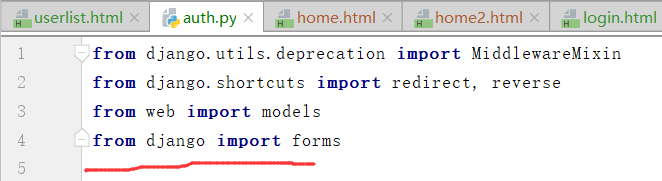

上边是循环加上form-control属性.
所有的input所有类属性form-control.
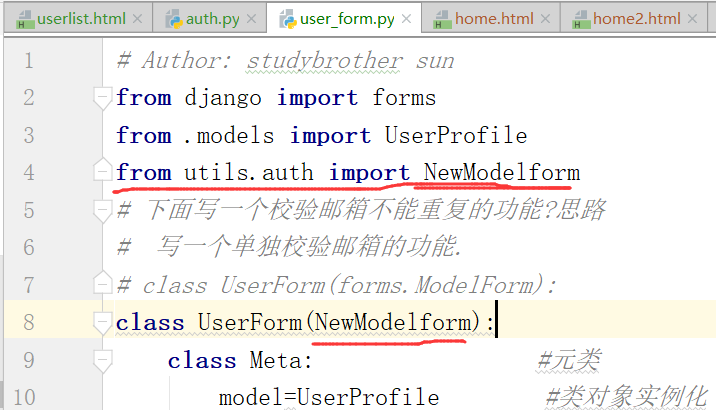
我们需要继承这个新的NewModelform.
这个时候,再次点击"添加用户",出现下面的界面:

注意这个地方设置一下size.
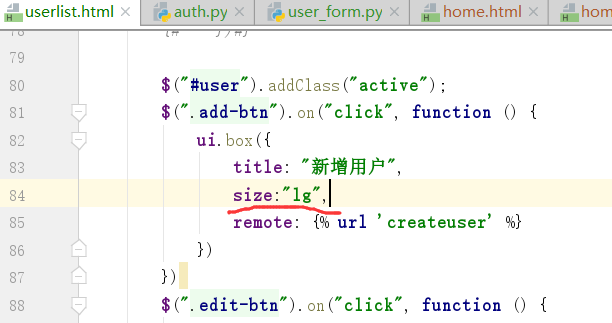
上边写size的目的是调整大小,可以直接写在源码中.
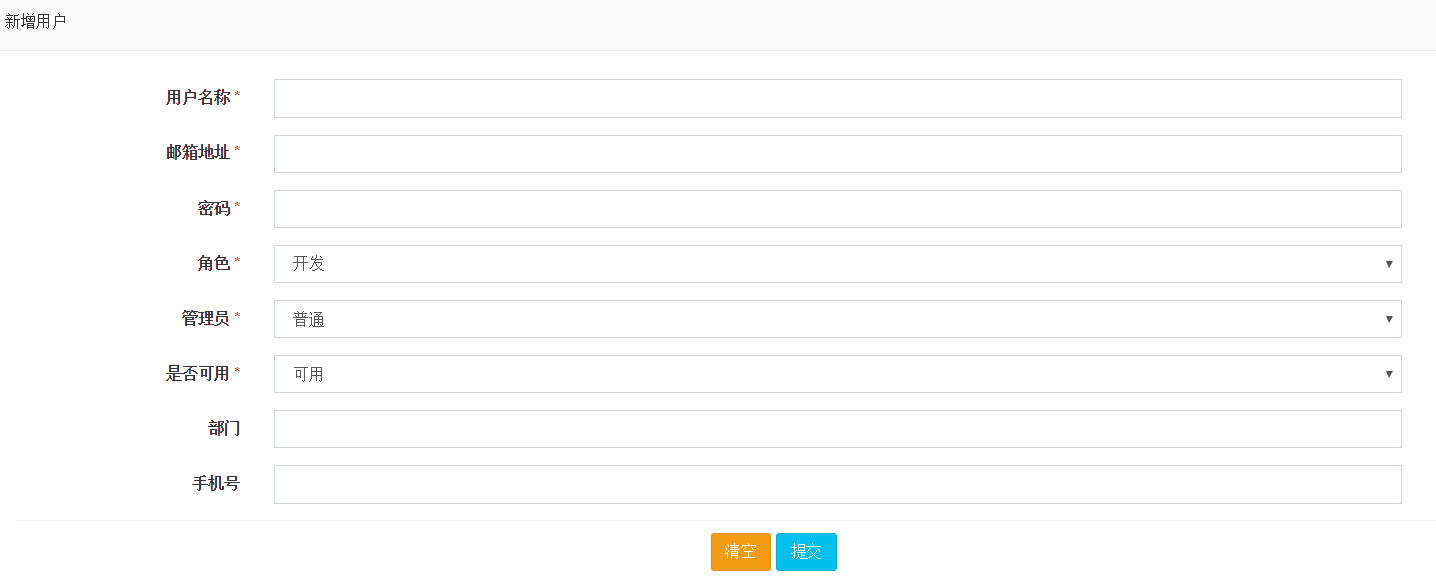

下面修改之后的内容.

修改源码在这里修改不过来,因此还是写在原来的位置,具体原因未知???

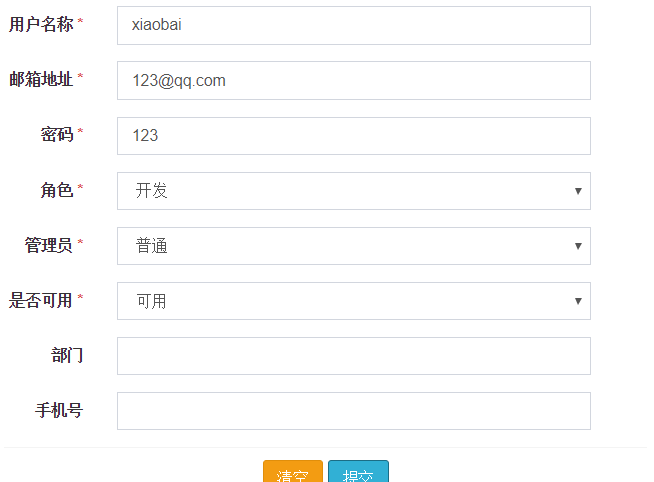
这个时候,我们再点击"提交",出不来结果.怎么处理?
首先在页面中添加一个点击事件.

再次刷新页面,

下面我们直接获取,通过serialize方法


在后端打印下获取到的POST.

运行,点击上边的"创建用户",点击提交,服务端得到下面的结果.

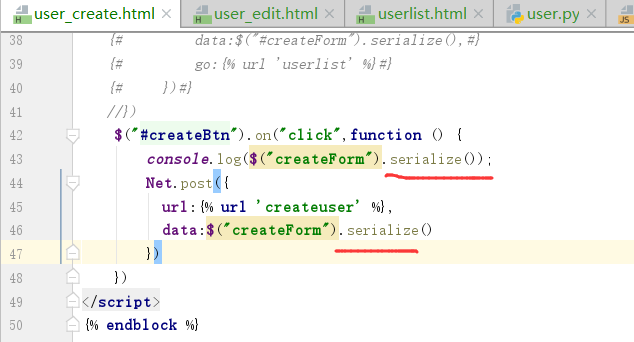
得到上边的内容,需要都写上serialize().
serialize() 方法通过序列化表单值,创建 URL 编码文本字符串。
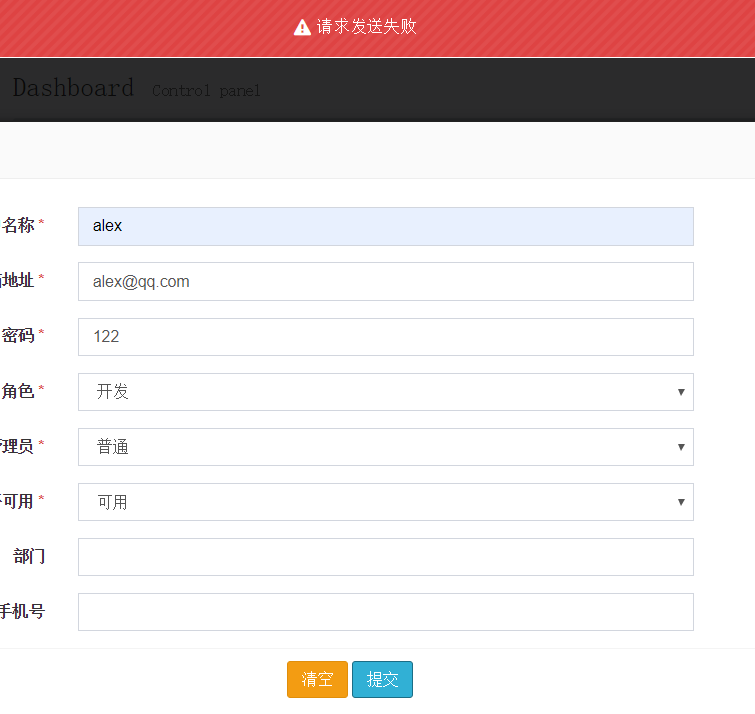
点击提交,

服务端依然得不到数据.

因为上边是id=
所以,下面需要加上#


点击提交,得到上边csrf中间件.
上边中包括很多值.下边的后端也拿到了很多的值.


这个时候,我们添加成功之后,跳转到userlist页面.
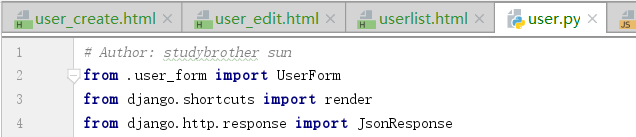
上边需要导入的三个包
下面,我们再写一个在后端真正提交的一个操作,如何写呢?
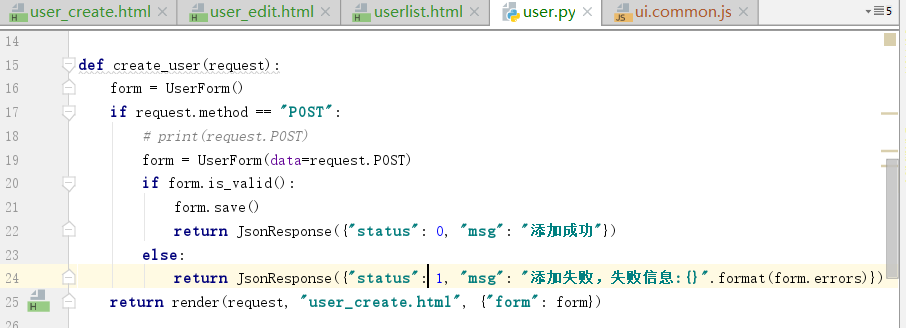

这个时候,再次测试可能会出现上边的错误内容,需要加上userlist函数,进行处理.
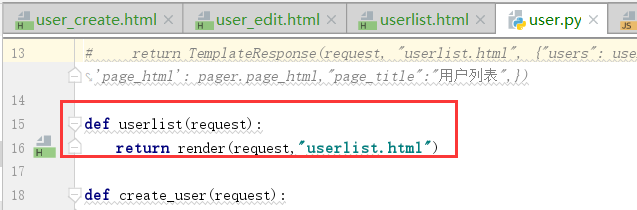
我们得到上边的内容,需要添加上路由userlist.

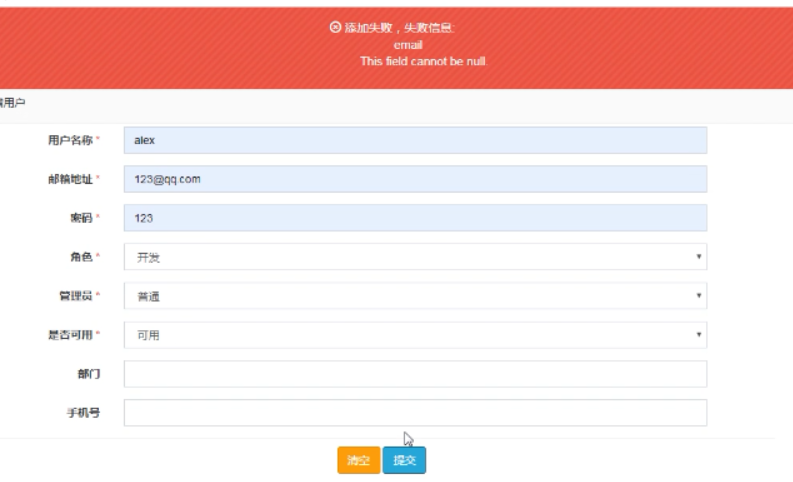
可能出现上边的错误.上边显示"这个字段不能为空"
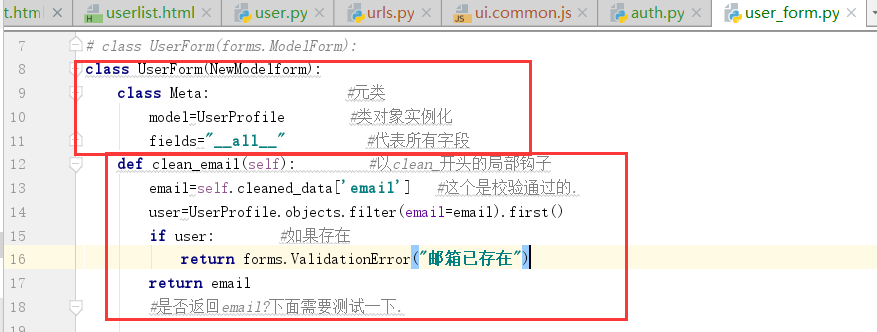
最后这个地方,我们需要return返回这个email的.
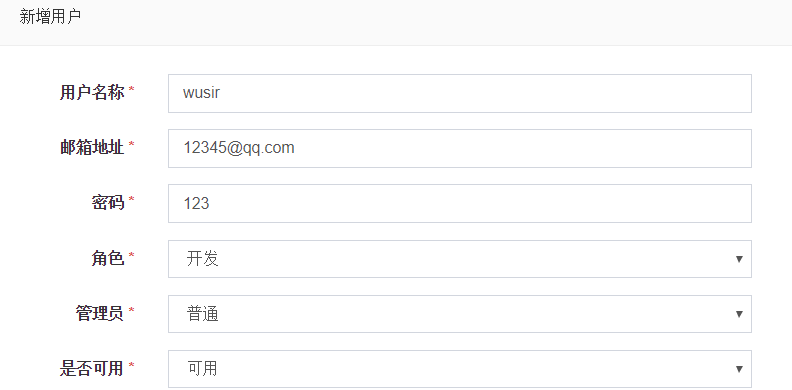
点击"提交",

然后返回,首页.
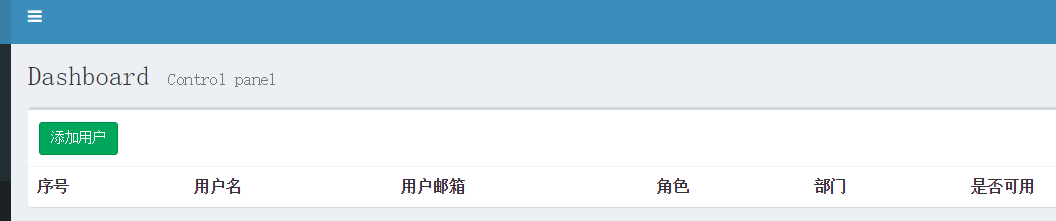
下面,我们需要添加一个pull-right类属性

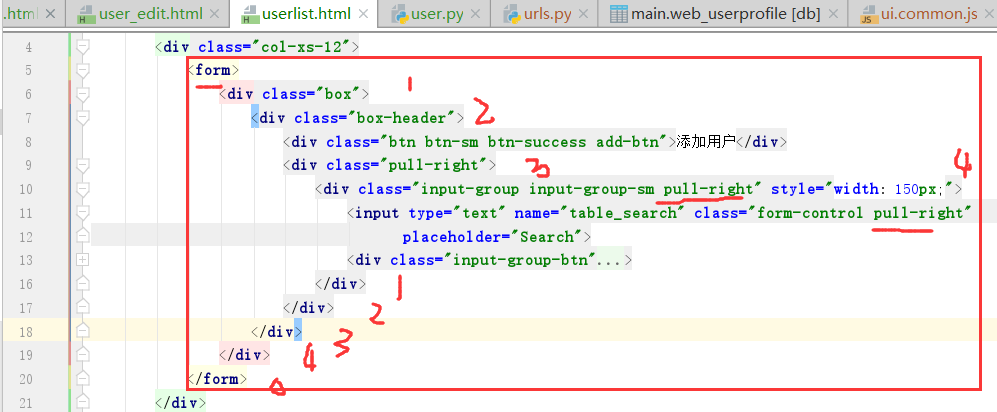
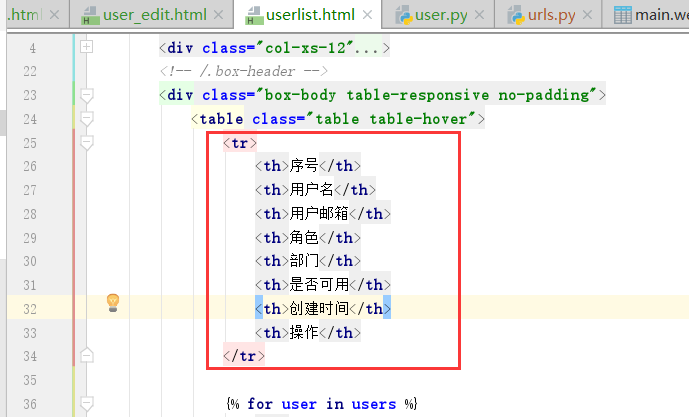

通过上边循环出内容
forloop.counter 总是一个表示当前循环的执行次数的整数计数器。 这个计数器是从1开始的,
所以在第一次循环时 forloop.counter 将会被设置为1。

得到上边的内容.
可以看一下models选择内容.

下面需要分析上边的循环出来的写法?



修改一下userlist.html文件,如上图所示
上边的错误,是我们需要加上userlist路径,如下图所示


2.前端优化.
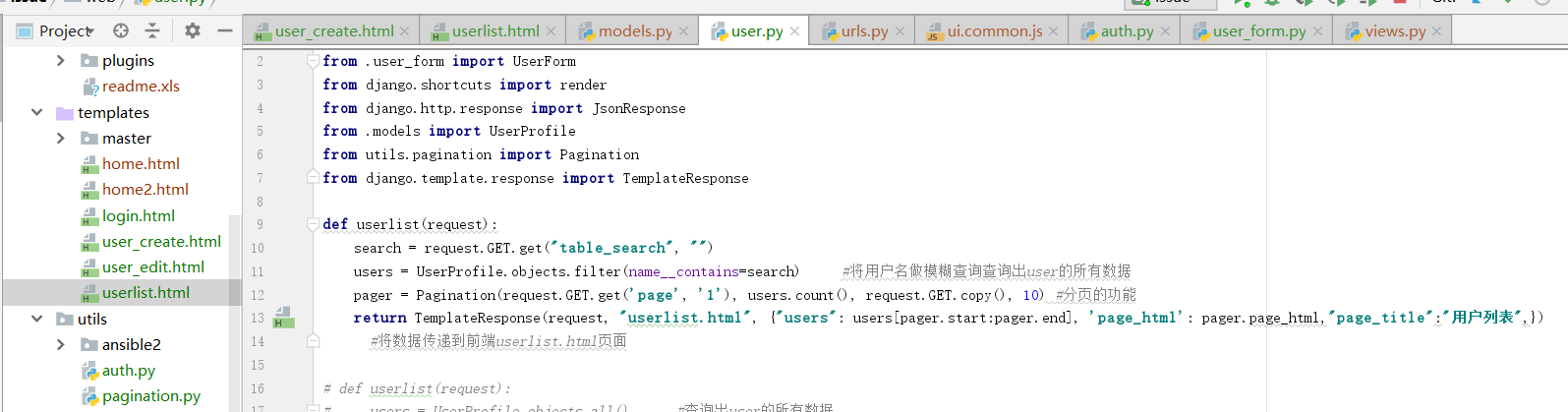
上图是修改之后的userlist函数.


打开上边的文件,查看加的位置.
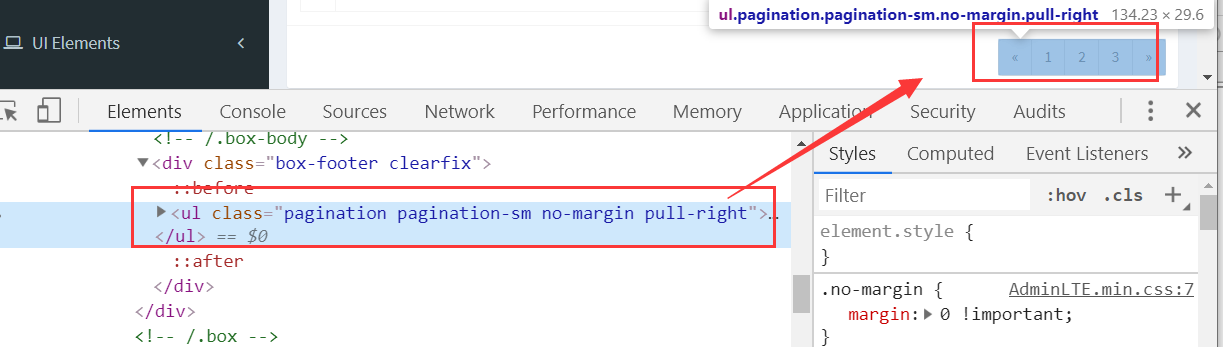


页码位置

上图是传递过来的内容.
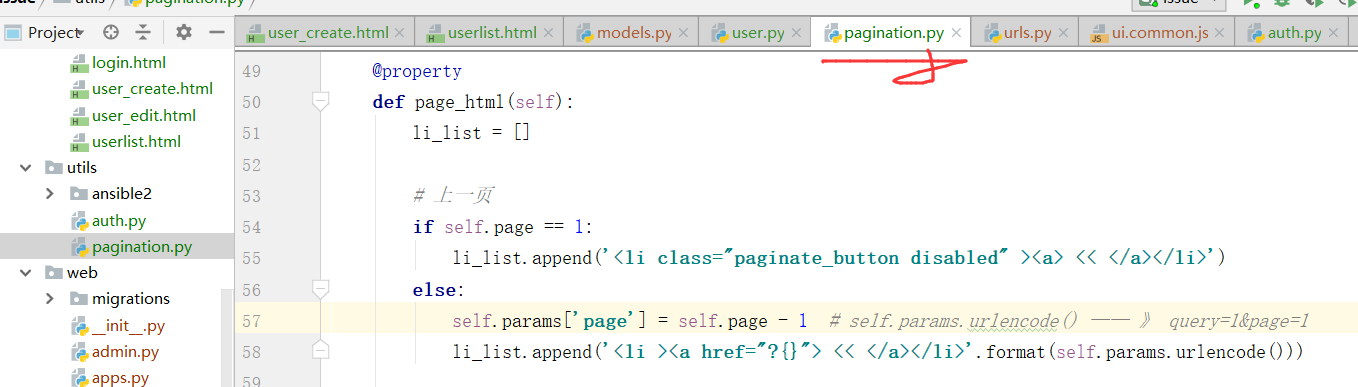

这个时候,右下角就有页码了.
看一下能不能用搜索,搜alex,可以搜索到下面的内容.

增加和查找已经写完了,下面开始写编辑和删除了.


添加上边的active.
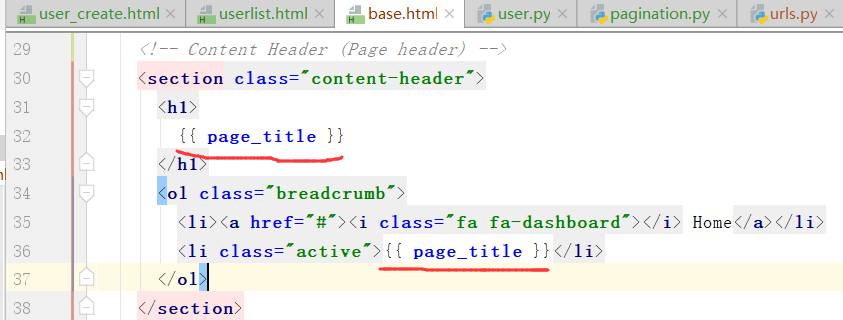
上边就是修改模板,

将上边的这个传递的参数.

这个时候,我们就将上边的内容成功修改成了"用户列表"这个内容.也就是说我们通过后端传递到了前端的位置.
思考用户名如何传递到前端?
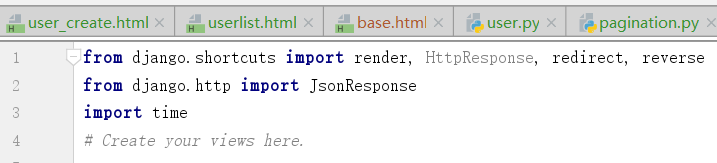
上边是我们导入的模块.
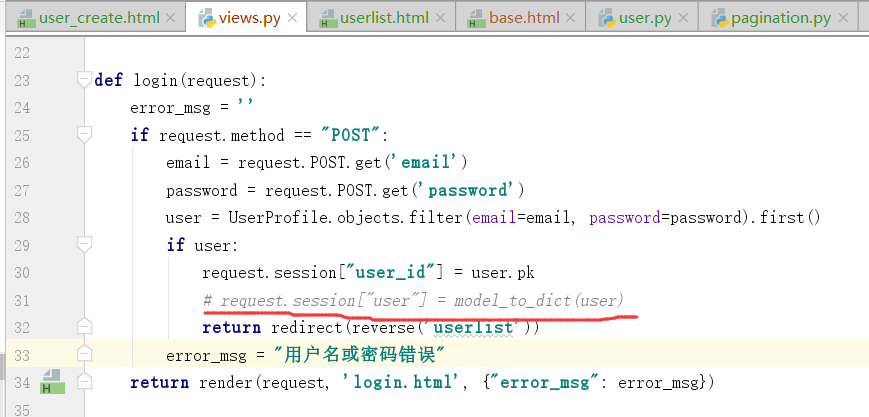
session可以传递user用户名,我们还有什么办法传递?除了密码不能传递.
我们登录的时候已经拿到了用户名字.上图的第28行,如何传递到前端?
先写一个login和logout函数和路由再说.
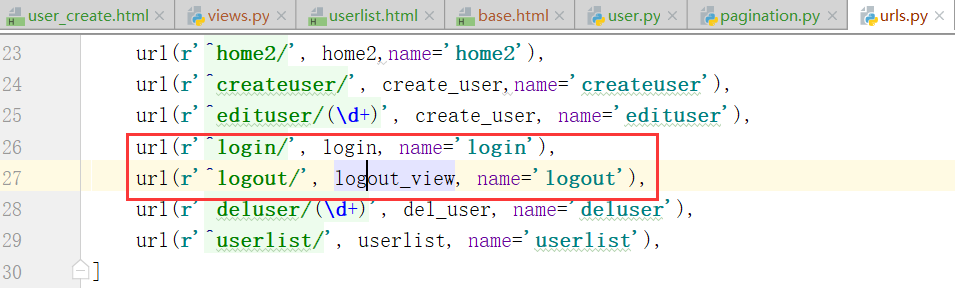
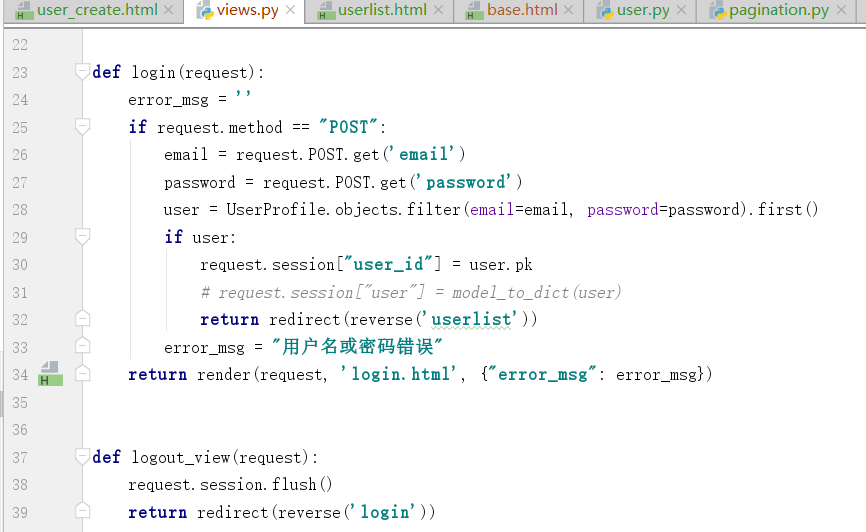
上边我们跳转到的是userlist界面

前端怎么写?


登录之后没有出现用户名???
想要传递参数,必须放在session里边才能传递.
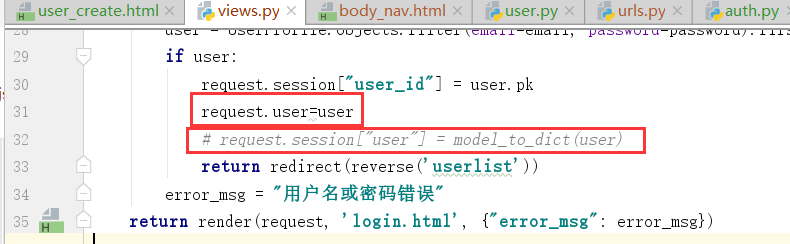
上边的31行不可以,我们用下图所示的试一下,看一下能不能全部传递过去?



得到上图这样,不是一个序列化的对象.查询出来的是queryset,如何变成可序列化的对象?


又出现上边的问题.
下面,来一个新的方法,导入下面的这个模块
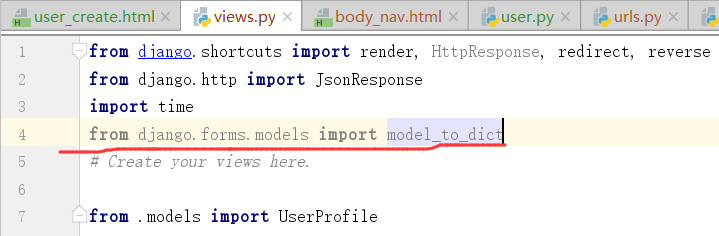
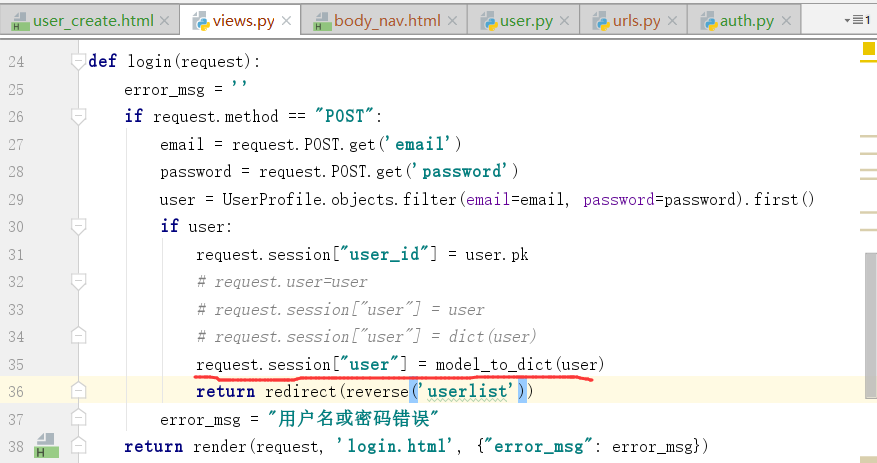
再次运行.
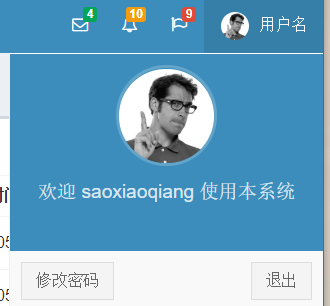
我们看到上边的内容成功登陆.名字出来了,
还有一种方法是重写中间件,中间件有5个方法,重写的是哪个?
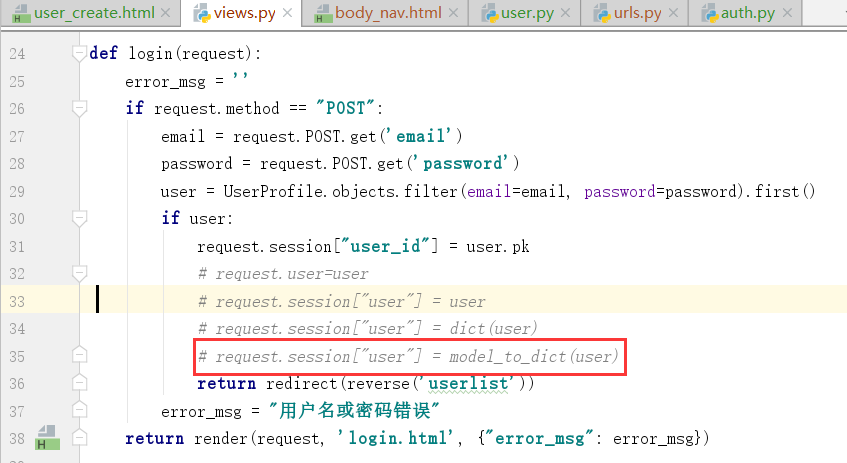
在这里,我们就先将上边这条语句注释掉.
再在auth.py里边写一个类.

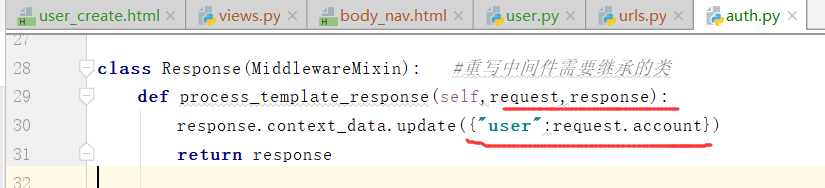
上边是重写的类.以及其中的方法,上边是用法.其中打印一下response
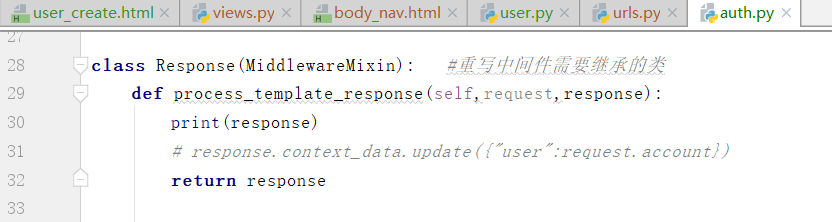
下面,我们需要在settings.py中加上一个内容
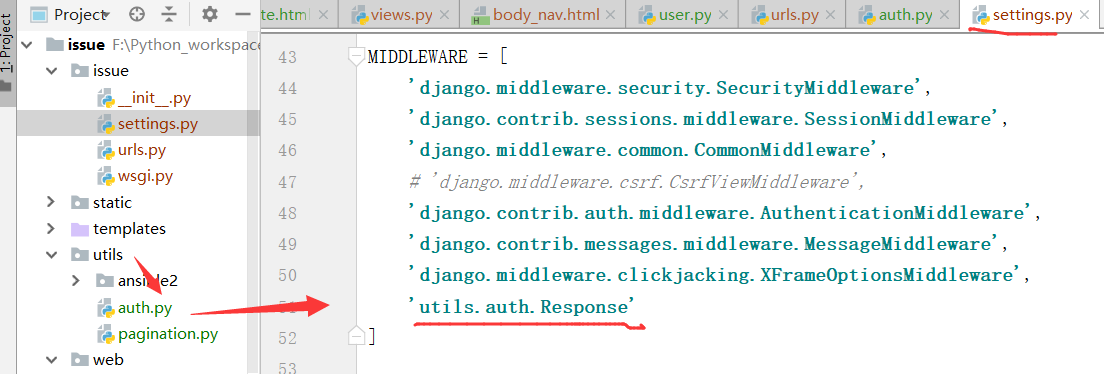
用上边的方法,我们就不能用render了.下图中的第13行从render,替换成TemplateResponse.
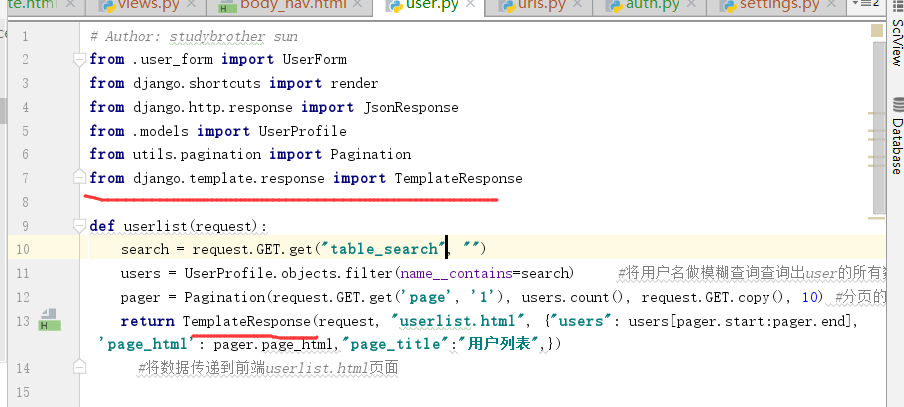
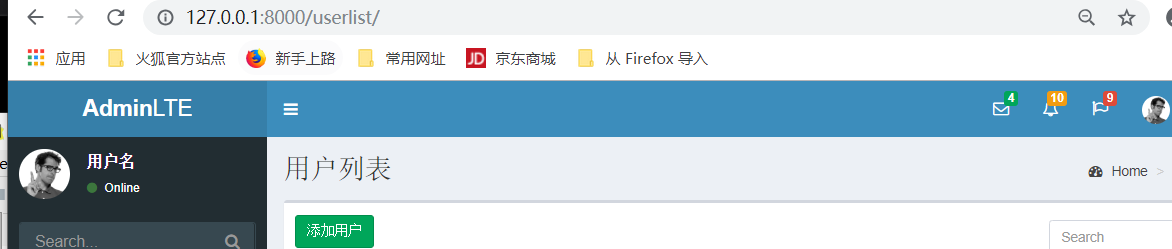
刷新上边的这个界面.服务端得到这个数据,也就是我们打印出服务端的auth中的response


TemplateResponse在什么地方用?在模板渲染的时候才能用.
重写这个方法,再次打印另一个内容.

再次刷新一下,

我们得到下面的值.


我们需要更新一下这个内容.

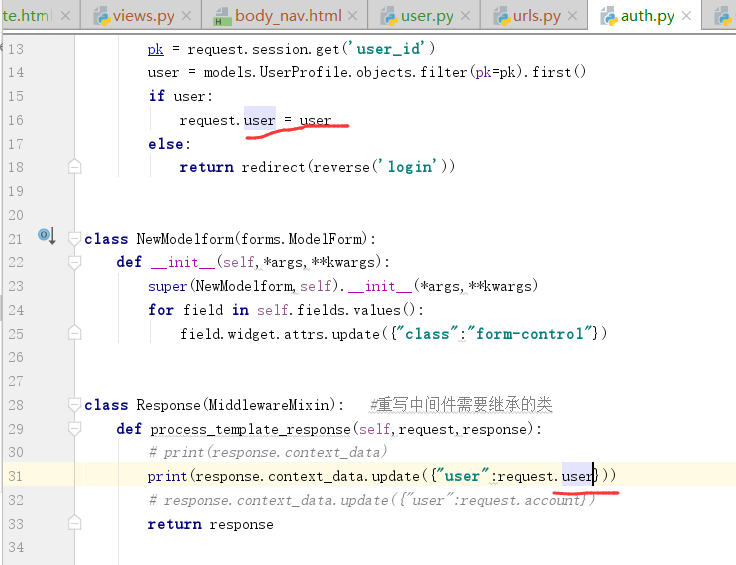
我们将上边的内容,都修改成user.
为了不重复,我们还是需要重新修改会account
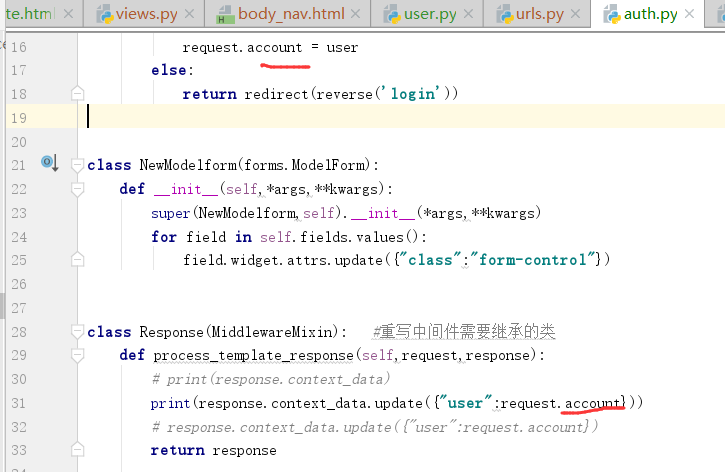
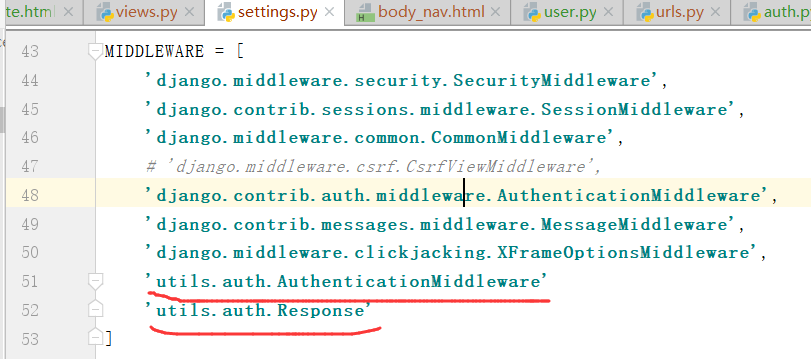
修改后,我们得到上边的内容.注意上边要加逗号,只有登录之后才会有account.
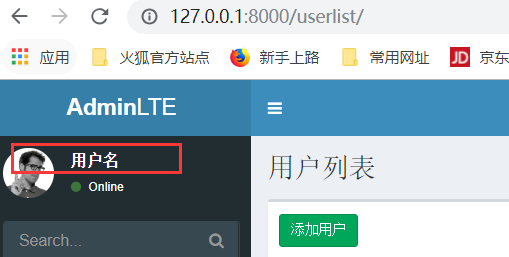
左上角我们需要修改用户名.

在上图中修改成user.name
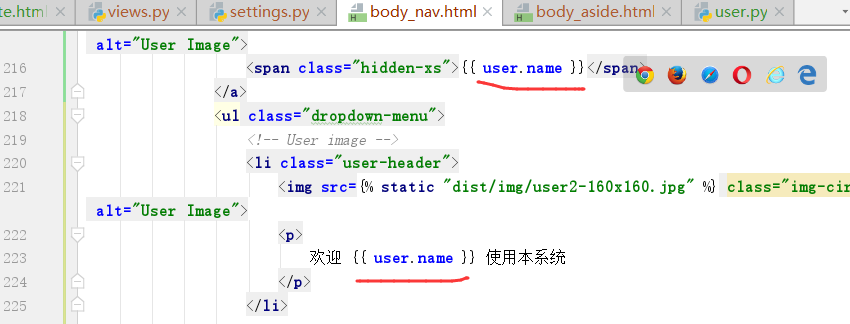
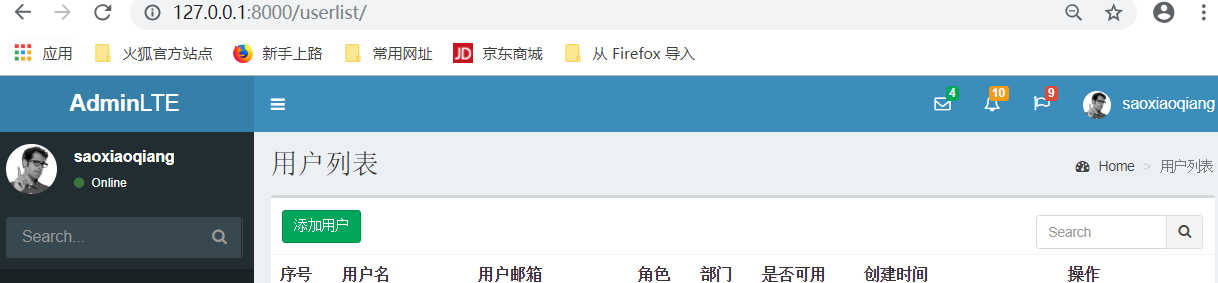
这样就成功修改完成了.
一种是写在session中,另一种是重写中间件.
3.用户编辑
下面,再说一下编辑

上边我们加上了data-url
修改用户如何写?
下面先单独写一个编辑用户的内容.
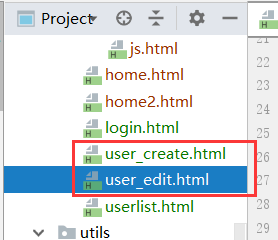
user_edit.html就是由user_create.html修改过来的
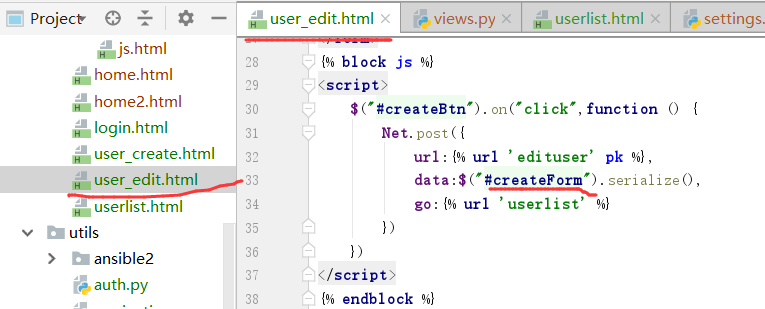
修改的位置,
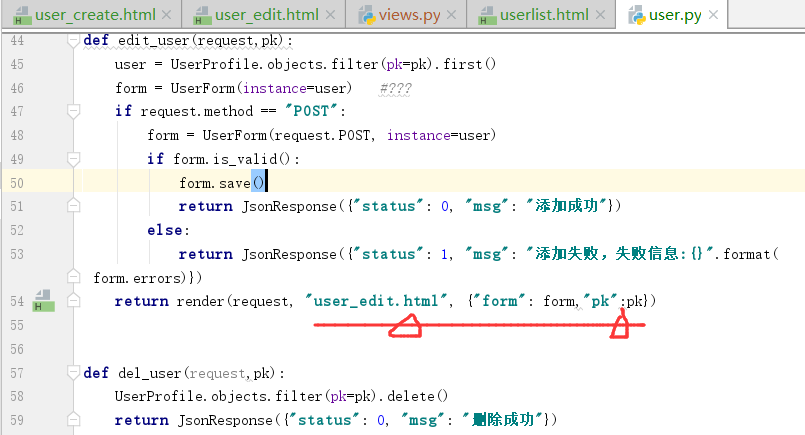
上边是我们传递过来的pk值.
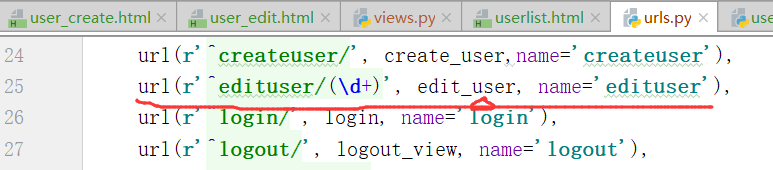
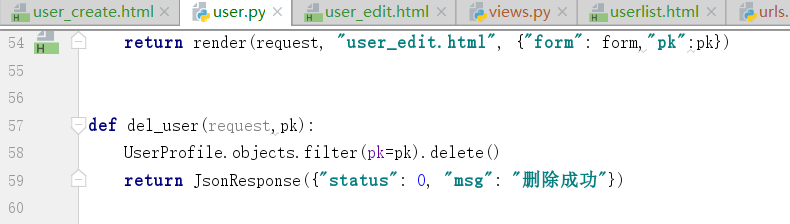
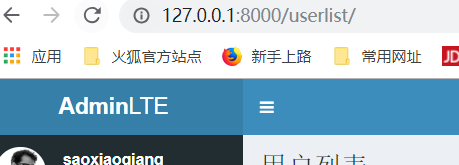
可能出现没有edituser这个路径.
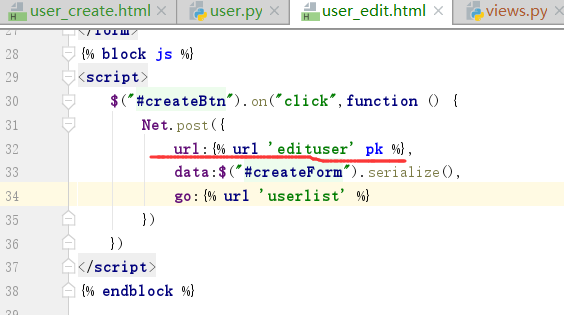
edituser这里需要传递一个pk值
前端多个空格可能就会出错.
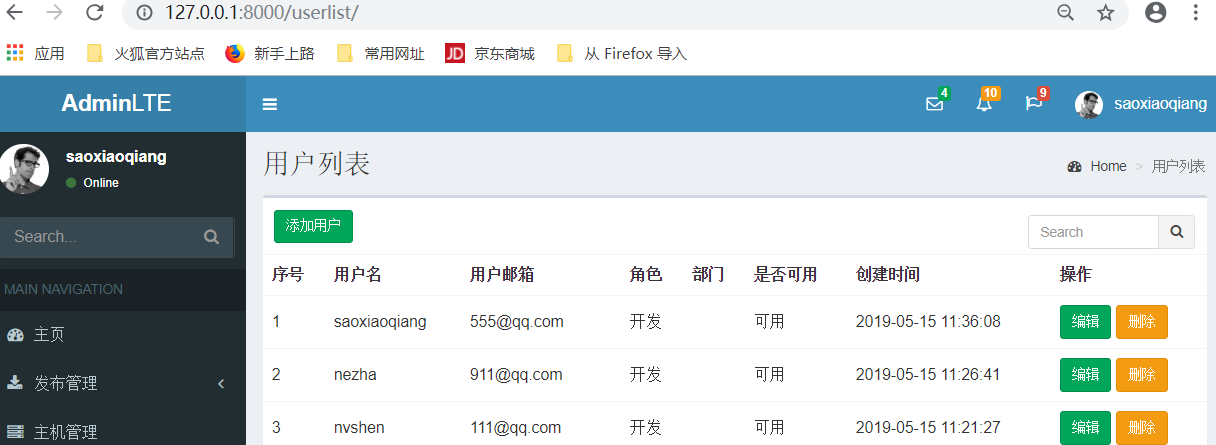
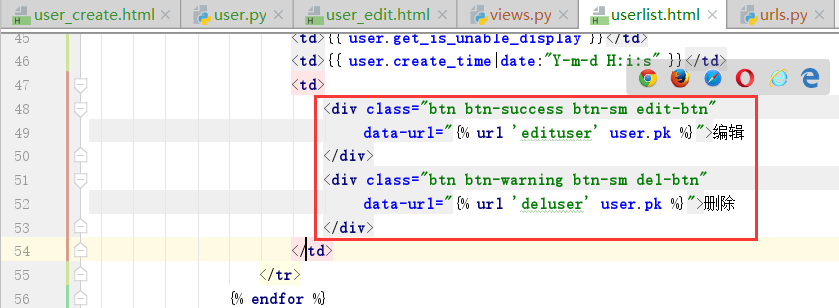

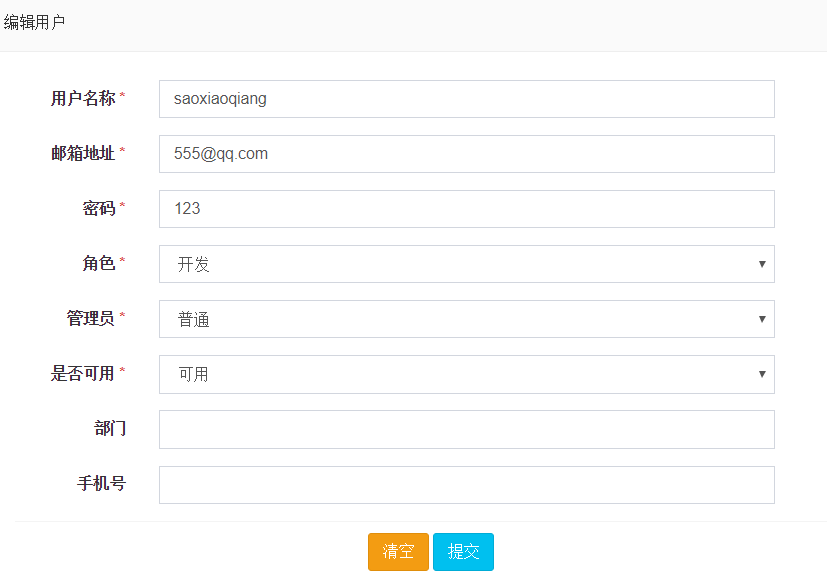
这个时候,点击编辑,可以弹出,对应的窗体.
attrs可以拿到值.也可以加上一定的属性.比如加上disabled属性.
后边什么都不加可以拿到这个值.
$this表示的是当前点击的对象.
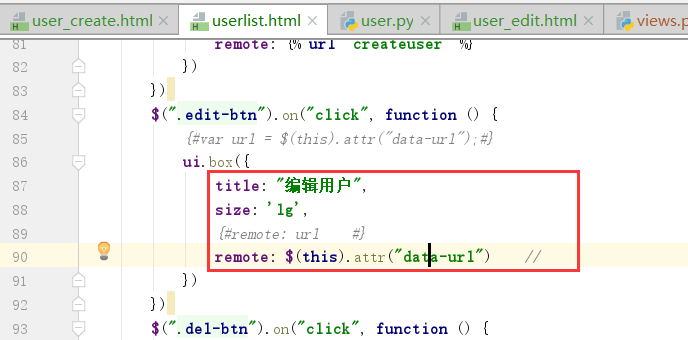

下面,我们合并一下这个创建和编辑.
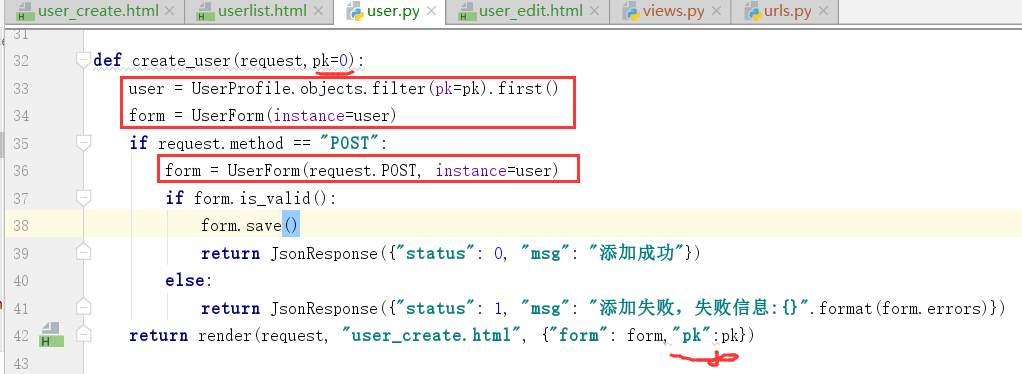
js里边不能做数据判断,一切数值计算都需要转换成字符串

服务端出现一个错误,


因为此时要有一个视图函数需要都修改成create_user.


注意,uswer.pk是一定获取不到的

上图中加上引号,url

一直报错出不来前端的弹窗里边的内容,原因是多写了一个空格.

出现上图的没有定义,问题是什么?同名函数,共用一个函数和共用一个界面html

编辑,不改上边的代码,出现上边的问题"邮箱已存在",应该如何操作?

原因是什么?form没有写对.
下面修改form


此时,我们再次提交错误重复的信息,会出现上边的内容.
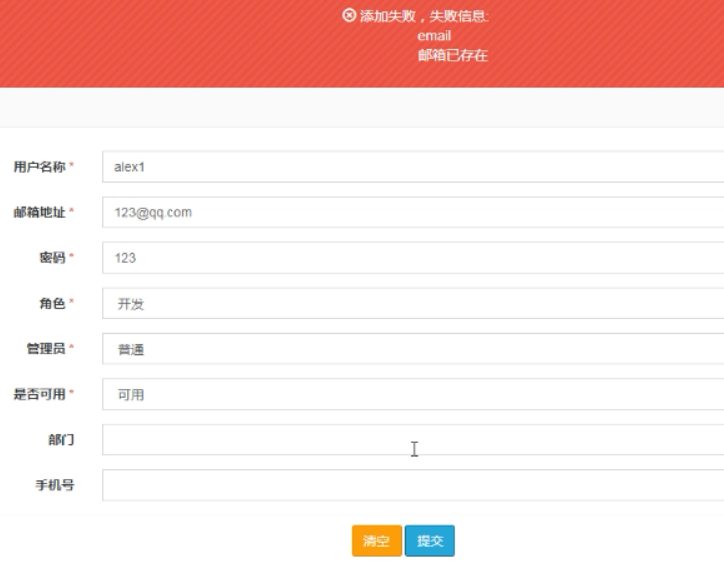
上图显示,我们点击"编辑",不修改,"提交",报上边的错误

上图是原来的样子,下面是修改之后的样子.
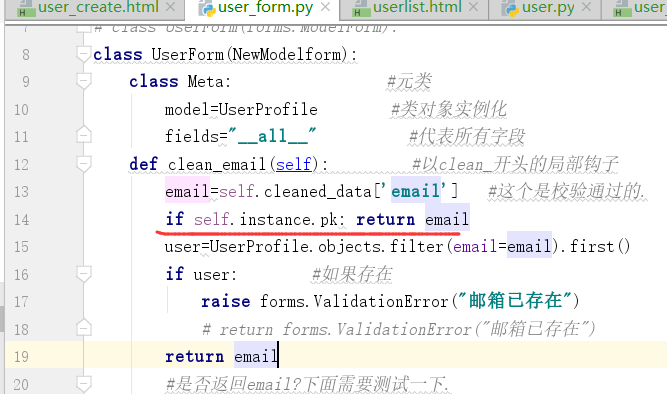

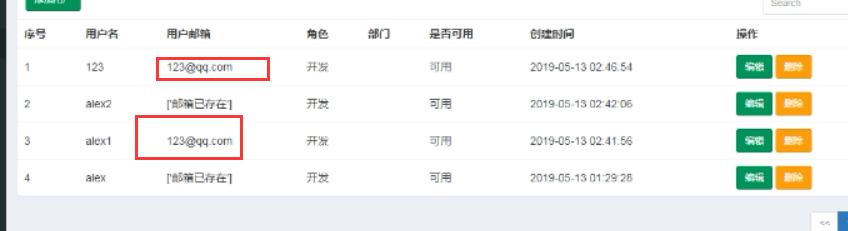
添加相同的邮箱可能存在错误.如何解决呢?
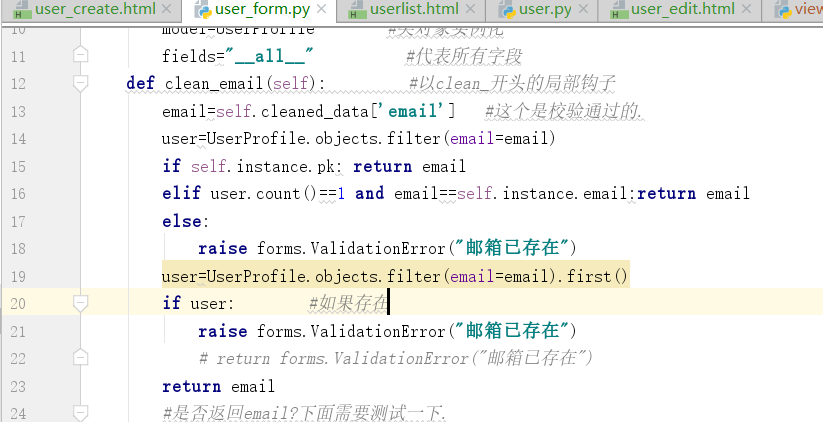
上图中,邮箱已存在,我们需要进一步操作.上边这个已经成功解决了问题.

最开始,我们是按照上图的写法,写的.
如果一开始查找的一条数据,下图的邮箱,并且修改的数据和库里边查找的数据是一样的,代表这条数据邮箱没有改变.所以return回去.
我们先去表里查找这个邮箱.如果查不到,证明是一个没有的数据.
如果查找到一个值和目前的传递进来的数据是不一致的.需要告诉,可能这里边是有的.

else将所有的阶段了,所以下面的三行数据都是不需要的了.具体见下图.
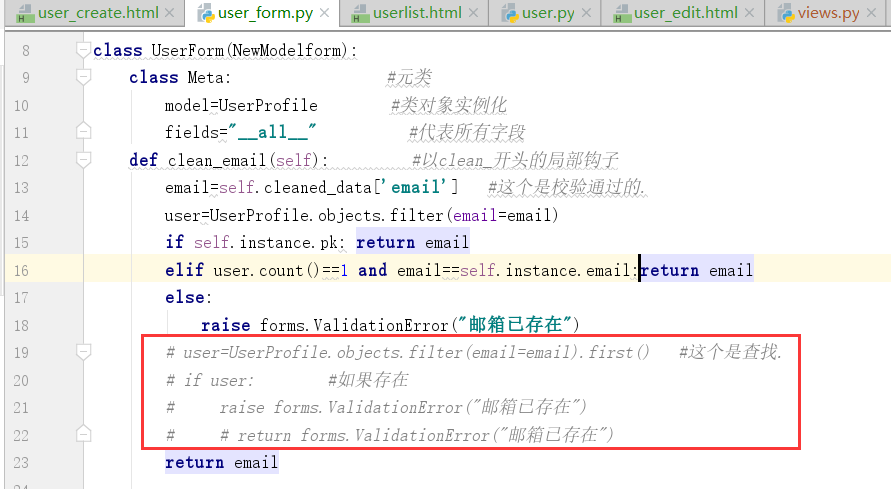
user.count()==1代表查找到的是自己的那条记录.并且传递过来的值是不一样的
对instance的理解,




我们得到上边的instance不是None,因此self.instance=instance.

#17行,查到了1条记录,并且邮箱没有改变,
下面是删除的内容.
4.用户删除

上图是删除,界面的写法,看一下源码中的写法:


刷新浏览器界面,点击"删除"
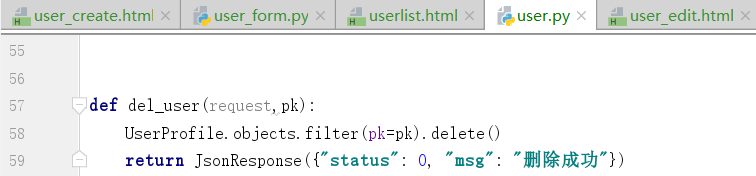
上边是后端传递的信息

上图是url中的删除路由.

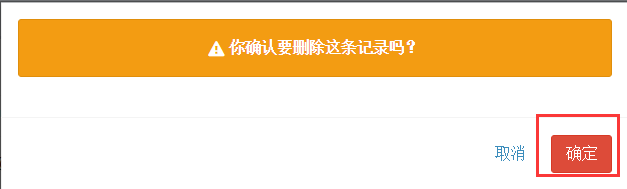
当我们点击"确认"的时候,this就相当于上边的弹窗.
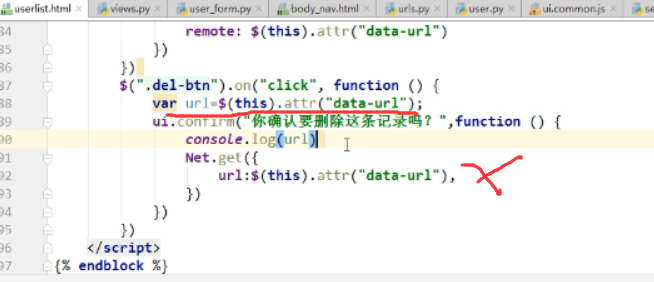
因此这种写法是错误的,我们需要按照下图的写法,将含有this的这行代码写在下图的位置.
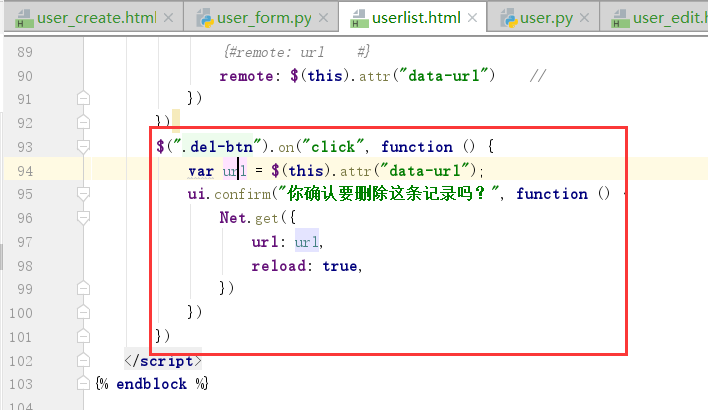
这个时候,就可以成功删除了,删除的同时需要刷新一下也就是reload:true

注意,不能将登陆的用户删除,否则会跳转到登录界面.
5.ansible api介绍,一些环境的搭建
下面,我们需要在linux环境中安装开发环境.
yum install -y python36-pip python36-devel
#安装成功 yum install -y openssl-devel
#安装成功 #下面这个安装失败,原因是需要安装成功ansible才能安装下面的成功
pip3 install ansible
(1)安装python3
#第一步,走到opt目录下
cd /opt
#第二步.解决python编译安装所需的软件依赖
yum install gcc patch libffi-devel python-devel zlib-devel bzip2-devel openssl-devel ncurses-devel sqlite-devel readline-devel tk-devel gdbm-devel db4-devel libpcap-devel xz-devel -y
#第三步:下载python3源码包
wget https://www.python.org/ftp/python/3.6.7/Python-3.6.7.tar.xz
ls #看下是否有压缩包
xz -d Python-3.6..tar.xz
tar -xf Python-3.6..tar #解压缩,生成一个python源码文件夹
ls
#第四步:进入python源码文件夹
cd Python-3.6.
ls #查看一下文件夹内的内容
#第五步:进行编译安装,编译三部曲,源码编译的过程,下一步就是这些东西
()第一曲
./configure --prefix=/opt/python36/ #当前文件夹下的configure
#--prefix 参数解释:指定python36安装的位置,绿色代表可执行
#上边这条命令必须进入文件夹 Python-3.6. 执行
#这样就会自动释放一些编译文件
#只要不出现error(错误信息)就可以了,出现warning(报警信息)不重要
#这个时候就会多了一些makefile文件
ls
()第二曲
make ()第三曲,此时就开始安装python3软件
make install
#上边两部可以合成一步
#make && make install #代表执行完make就执行后边的make install命令
#上边安装速度可能会慢一些 #第六步.进入python36
#安装目录,检查bin目录
python #按Tab键,python3没有出来,原因是环境变量没有配置
cd /opt/
ls #我们看到最终安装完成的包python36 cd python36/
ls #我们对bin目录有兴趣,需要进入 cd bin
ls #第七步,配置python3的环境变量 PATH
#.取出当前的path变量(环境变量)
echo $PATH #取出当前的环境变量
#/usr/local/sbin:/usr/local/bin:/usr/sbin:/usr/bin:/root/bin
pwd #查看当前目录 #.填写python3的bin目录到PATH中
PATH="/opt/python36/bin:/usr/local/sbin:/usr/local/bin:/usr/sbin:/usr/bin:/root/bin"
#.讲环境变量,写入到全局配置文件/etc/profile
vim /etc/profile
i #插入
o #走到下一行 .写入如下代码,在最底行写入如下配置
PATH="/opt/python36/bin:/usr/local/sbin:/usr/local/bin:/usr/sbin:/usr/bin:/root/bin"
.读取配置文件,加载变量生效
source /etc/profile
python #按Tab键,查看python内容
python3 #进入python3交互界面
(2)安装django,运行django
yum install tree
#.安装django模块
pip3 install -i https://pypi.douban.com/simple django==1.11.18
#ctrl+C中断安装 #.升级pip
pip3 install --upgrade pip pip3 list #看一下pip3安装了什么
#.通过命令创建django项目
#django-admin startproject crm
#django-admin startapp app01
cd /opt/
ls django-admin startproject crm
ls cd crm
ls python3 manage.py runserver #直接这样写是有问题的
#中断 python3 manage.py runserver 0.0.0.0: #依然存在问题
#访问192.168.34.:8000这个网址,可以访问,但是这里访问不成功,原因是防火墙 iptables -L #查看防火墙的一些规则
.关闭防火墙
iptables -F
再次运行下面的命令:
python3 manage.py runserver 0.0.0.0:#依然存在问题可能
python3 manage.py runserver 192.168.34.133: #不行再试一下这个命令
#访问地址 192.168.34.133: #浏览器中报下面的错误信息
#Invalid HTTP_HOST header: '192.168.34.133:9999'. You may need to
#add '192.168.34.133' to ALLOWED_HOSTS.
#下面,我们需要中断代码
ls
tree
cd .. #回到上一级目录回到 /opt目录下面
ls
tree crm #看一下crm的目录结构 cd crm/
vim crm/settings.py
/ALLOW #快速找到,修改内容
ALLOWED_HOSTS = ["*"]
python3 manage.py runserver 192.168.34.133: #在crm目录下面,再次启动
#访问192.168.34.:9999可以成功访问了.
192.168.34.133:
192.168.34.133:/admin #可以正常使用了.
需求,加上hello 视图"来了老弟!"
vi crm/urls.py yyp #命令是复制一行,退出,创建app01 #创建一个app01
django-admin startapp app01
ls
tree #当前在crm目录下面
vi crm/urls.py #再次打开这个文件 from django.conf.urls import url
from django.contrib import admin
from app01 import views #修改的位置1 urlpatterns = [
url(r'^admin/', admin.site.urls),
url(r'^hello/', views.hello), #修改的位置2
]
ls #在crm下面 vi app01/views.py
用空格键解决,
from django.shortcuts import render,HttpResponse #添加后边的HttpResponse
def hello(request): #添加函数
return HttpResponse("来了老弟")
Create your views here.
vi crm/settings.py #在settings.py中导入app01 INSTALLED_APPS = [
'django.contrib.admin',
'django.contrib.auth',
'django.contrib.contenttypes',
'django.contrib.sessions',
'django.contrib.messages',
'django.contrib.staticfiles',
'app01', #修改的位置
] #linux端口范围0-65536.5000-
ls
python3 manage.py runserver 192.168.34.133: #访问下面的地址
http://192.168.34.133:8000/
#报错,也就是首页没有东西.大黄页,我们在公网上不能让别人知道我们的视图,需要隐藏视图 #思路:将setting.py里边的debug由true修改成false vi crm/settings.py DEBUG = False #目的,不能将视图函数暴露给别人 #再次运行下面的命令
python3 manage.py runserver 192.168.34.133: #访问浏览器地址
192.168.34.133: #这个时候就不会暴露了 http://192.168.34.133:8000/hello/ #这个时候可以看到内容了
安装成功django之后,我们再次安装一遍ansible
pip3 install ansible
#安装成功
这样,我们就将ansible模块和python3以及django安装成功了.
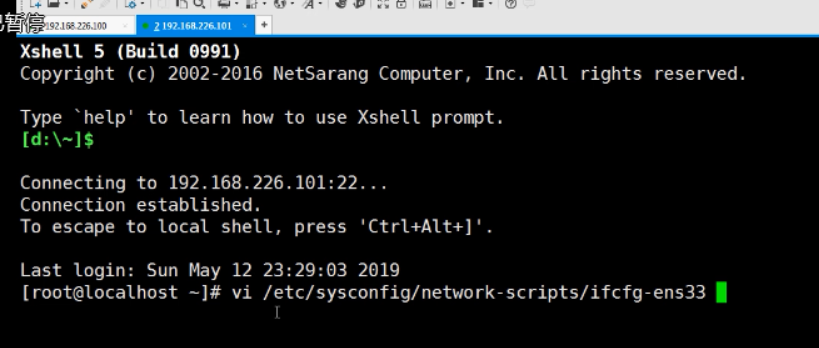

上图是centos7的写法,下图是centos6的写法

网关被.1是window机器占用,因此我们需要用,2


也可以在下图的网关设置中加上DNS.这样就可以加上一个静态IP地址了.
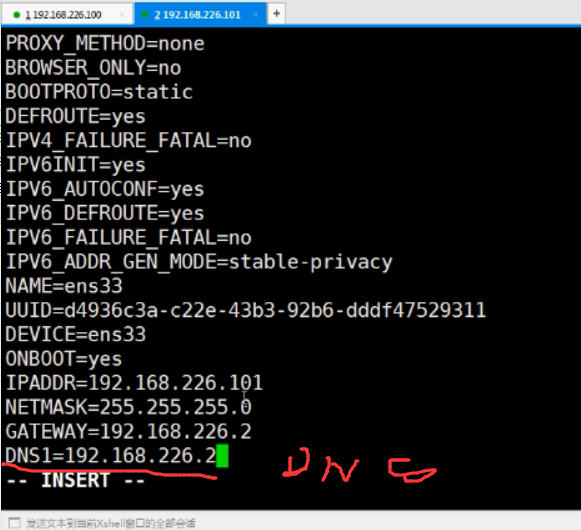
最后,我们还是只需要关注下面的三个信息.

下图是我自己的IP修改内容
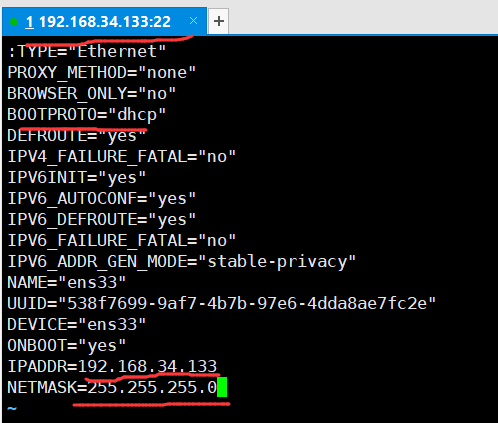
下面看一下ansible的源码,

上边是AdHoc函数.
ansible -m 模块名 -a 参数
对应的是playbook函数

我们先执行一个命令
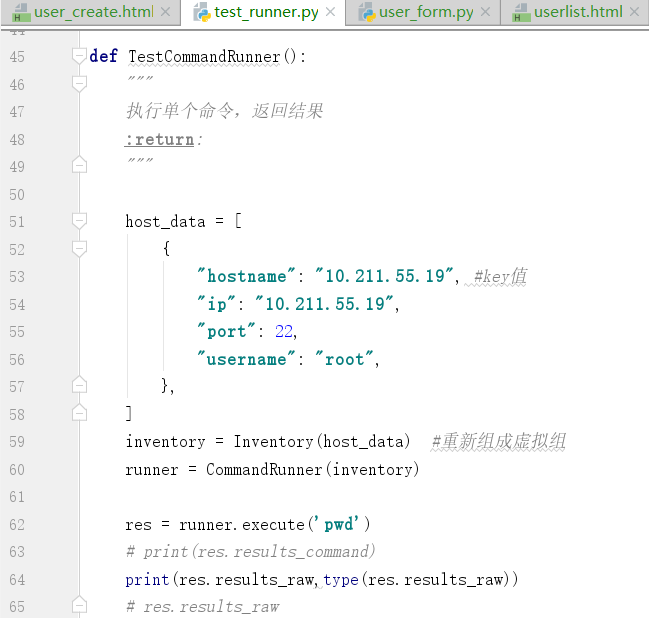
上边组织了一个"主机数据"

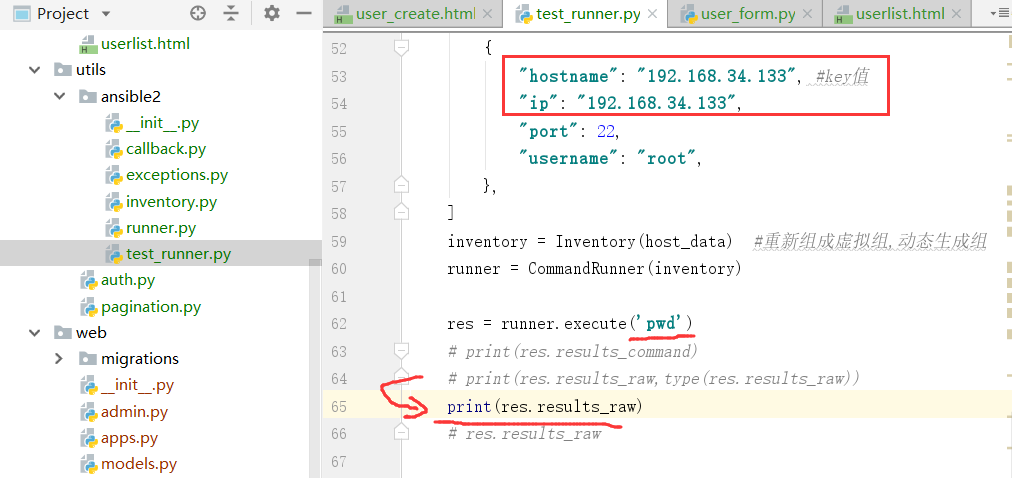

上边我们可以看到"ok","failed","unreachable","skipped",四个顶级的字典,ok,失败,不可达,跳过.
ok中,第一个ip地址,stdout表示输出,/root,pwd表示执行的命令
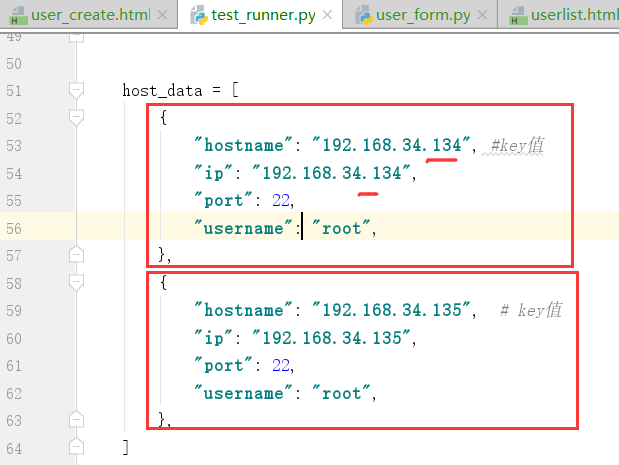
启动上边的两台机器,上图,在第1和第2条命令中间执行

第一条表示修改数据,得到下面的结果


如果修改成上图中,一个没有的命令"pd",

这个时候,就直接出来在failed里边了.

上图第二行的倒数部分显示,命令没有找到.
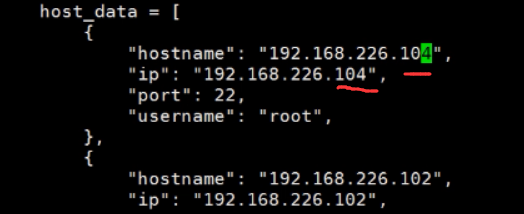
我们再写一台找不到主机的.

再次运行,看一下区别是什么?

一种是命令错误,另一种是端口不可达是找不到主机.

hostnane的作用是什么?
下面我们改成104




hostname代表的是key值.

上图是我们传递值到这个函数里边.

103行,判断是不是一个list,断言.
loader_class()
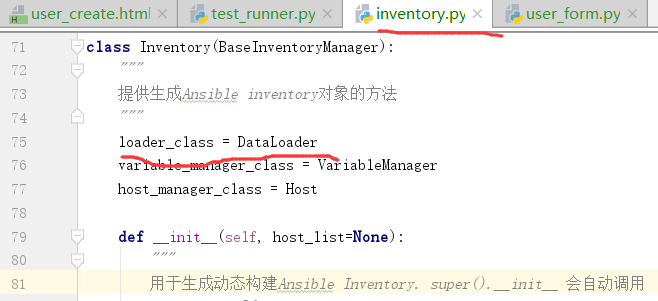
我们看到下图导入的这个包,ansible自带的一个方法,数据加载
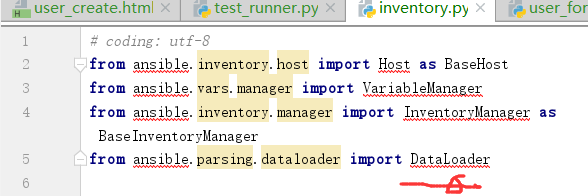
这个时候又运行了下面的方法,
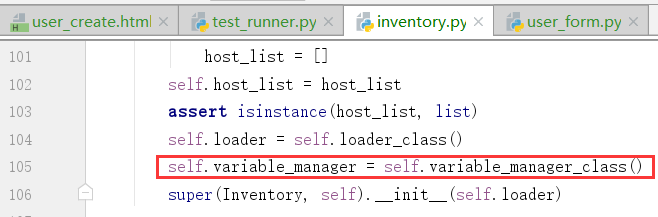
看一下这个变量管理类

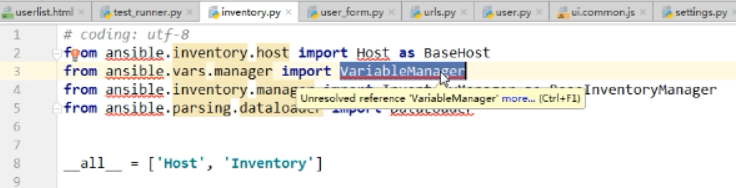
然后,就初始化了下图的函数.
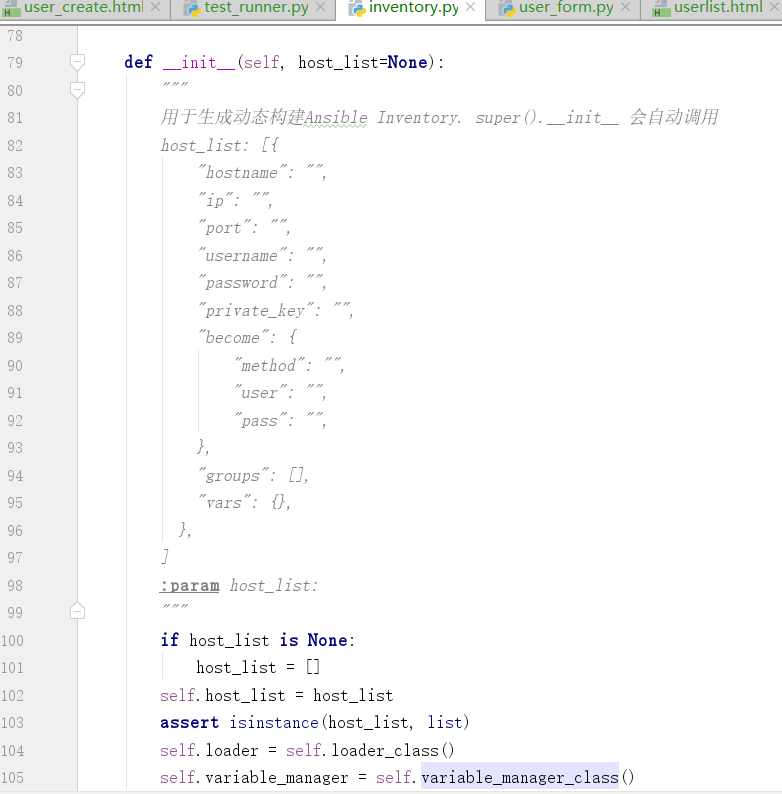
然后执行,下面的方法

循环主机数据,在列表中.
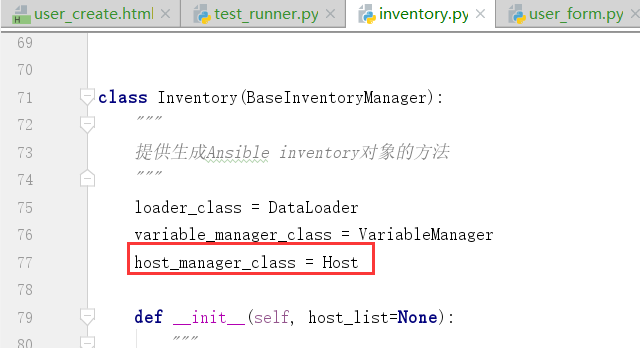
下面,就等于上图中的Host,点击77行的Host,我们得到下面的内容,

传递过来host_data,host_data循环这个列表中的每一个值.
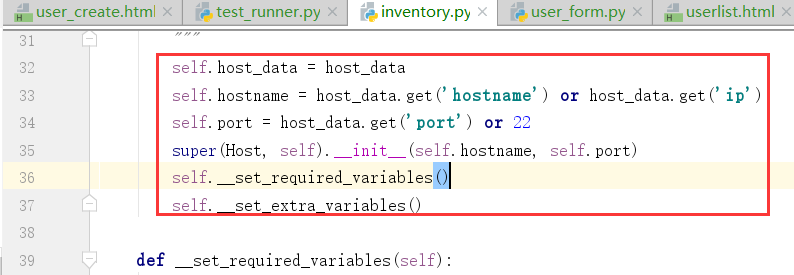
端口默认是22,如果是22可以默认不写,具体见下图,

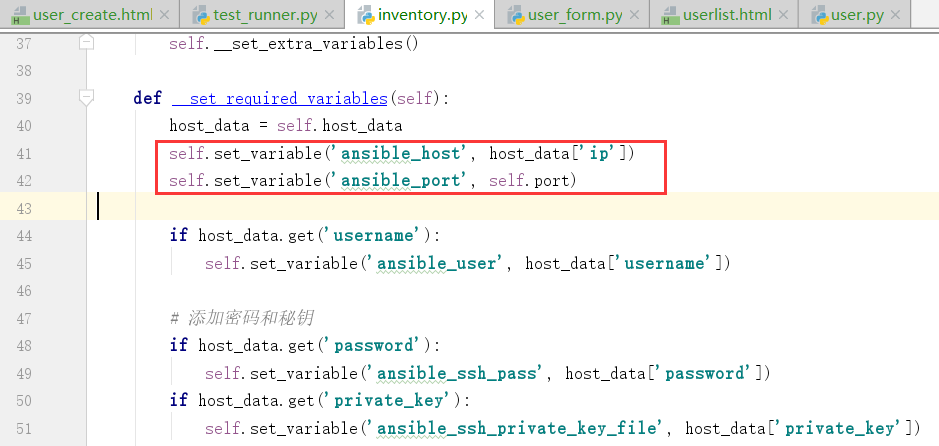
添加密码和秘钥文件.
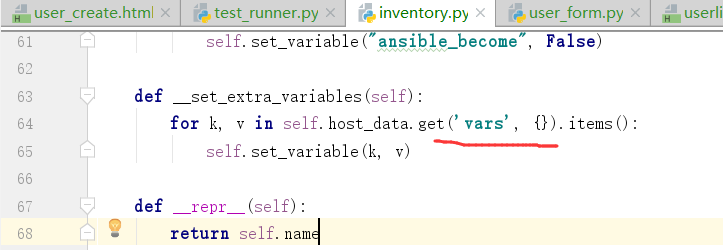
如果没有vars,默认是一个空的字典,items(),然后组合了一下
playbook有一个变量的说法,
ansible自动2.0之后adhoc也会转换到playbook里边执行.

下图,是hostname出来的值104

没有组的话,我们需要在组的基础上添加信息.

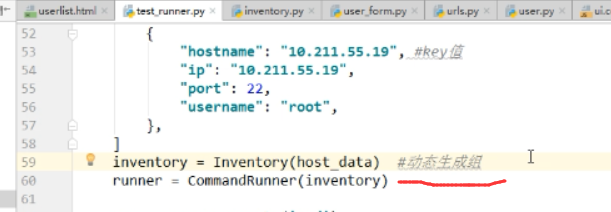
注意ansible中有一个"组"的概念.
之前都是在init_host文件里边改的,现在我们只需要将IP地址组成一个虚拟的组.
然后将虚拟的组,给了CommandRunner,这个类继承自AdHocRunner这个类
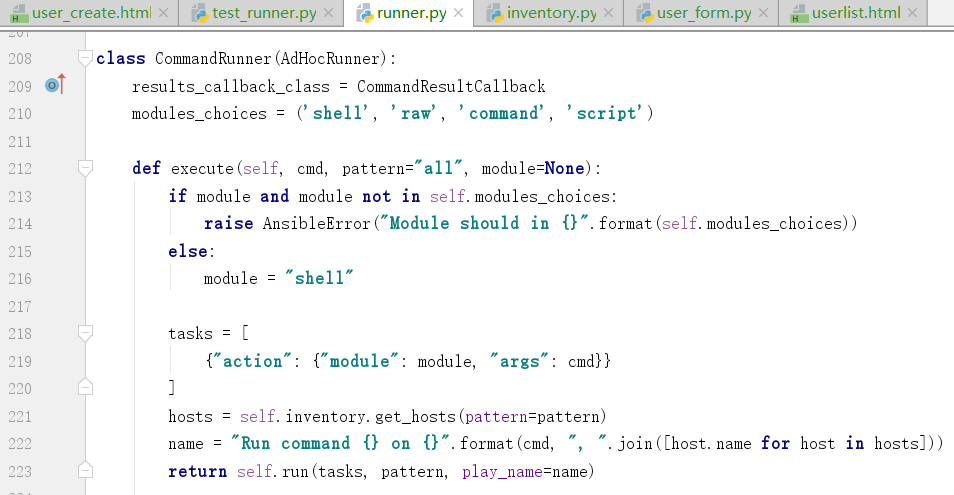
再次看一下,AdHocRunner定义的内容,
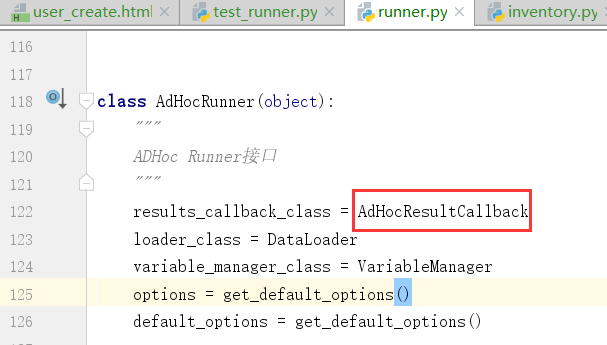

上图就是我们自定义的回调函数.

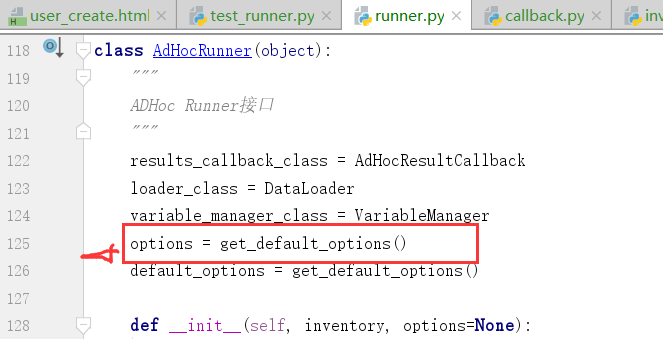
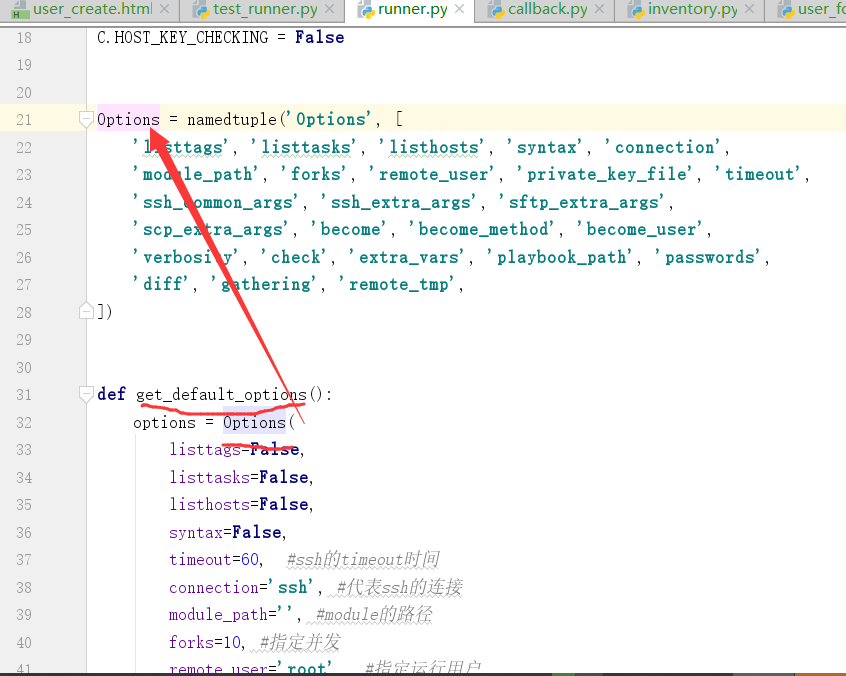
21行表示的是命名元组,一系列参数的指定.forks表示的是并发
ansible -h #查看帮助信息,默认是5个,这里设置的是10个.

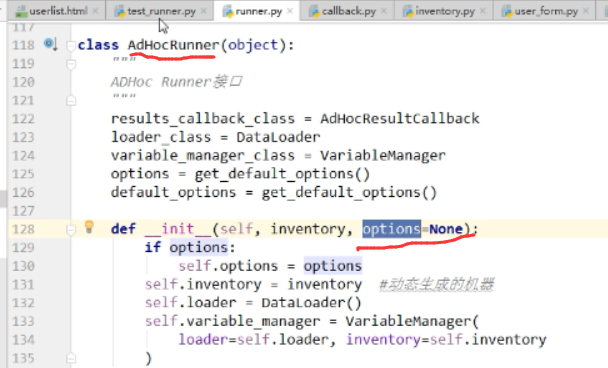
我们将拿到的值进行处理.执行init方法
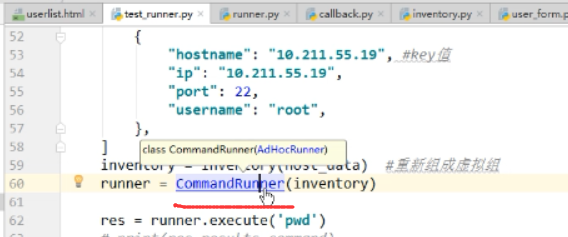
也就是说,执行上图的C都满满的Runner,也就是执行init方法.也就是下图函数的init方法
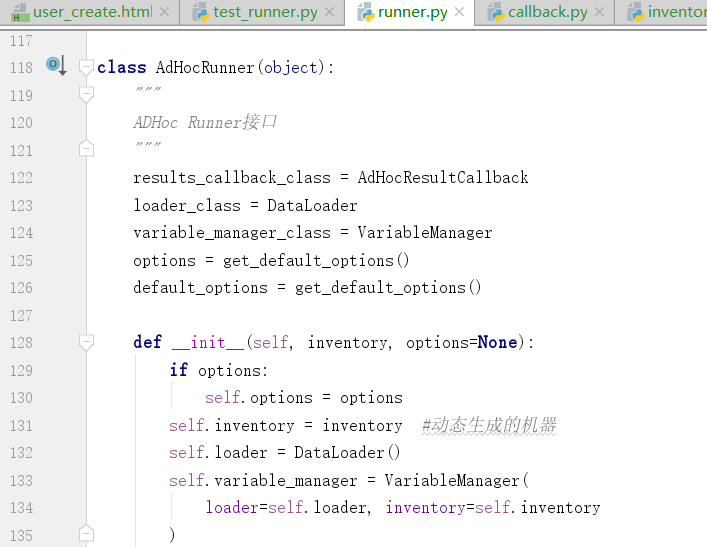

先执行init,再执行CommandRunner,然后,我们再执行下图的函数

函数传递了三个参数,下面开始做判断,如果module有,并且不再选择的范围内,报错.如果不传,默认是module="shell"
也就是从test_runner.py传递过来的内容.
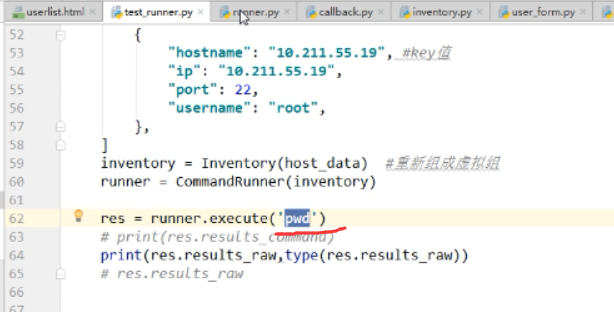

也就是说,上图的hosts,等于实例化的inventory,

动态生成上图的invent,然后得到所有的inventory
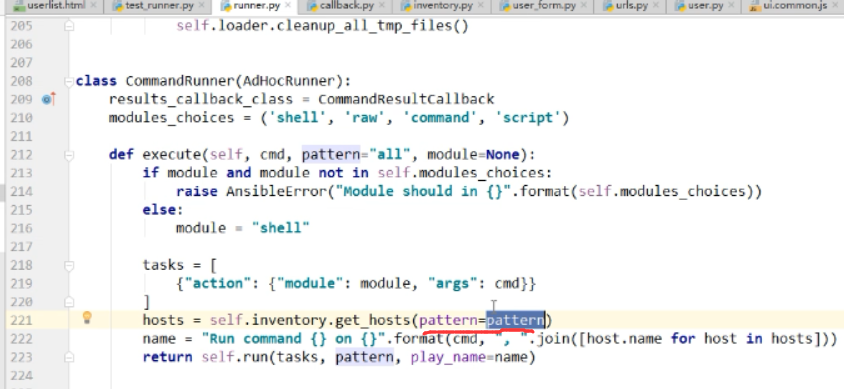
上图的hosts和name等于的值.然后再运行上图中的run,也就是父类的内容


也就是下面,我们传递进来的值,


上图是获取系统的变量,
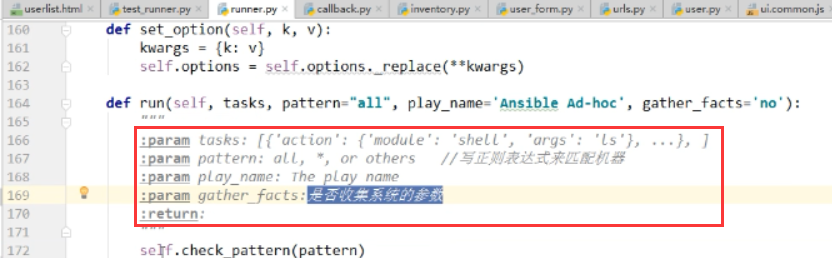
第一个if语句,如果不是pattern,我们返回一个空的 {}

再看一下下图的信息
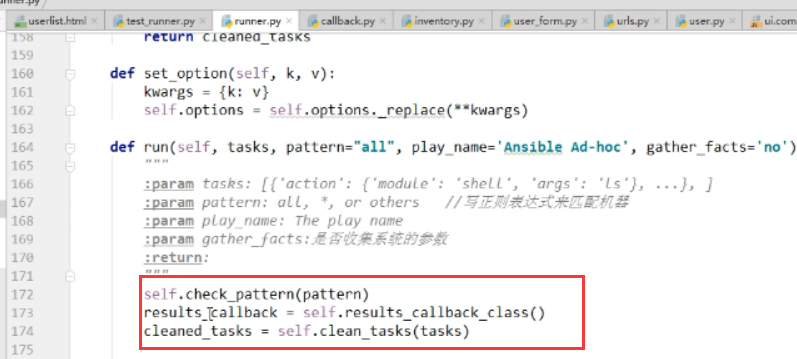

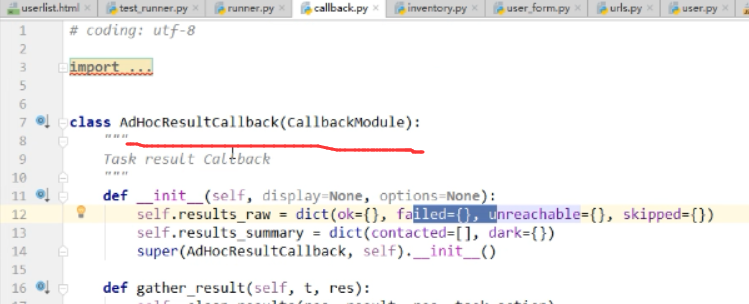
上图的callback信息.

看一下上图的tasks,tasks做的是下图的信息.


得到上图的信息.
我们将值统统加载到clean_tasks列表中,然后返回回去
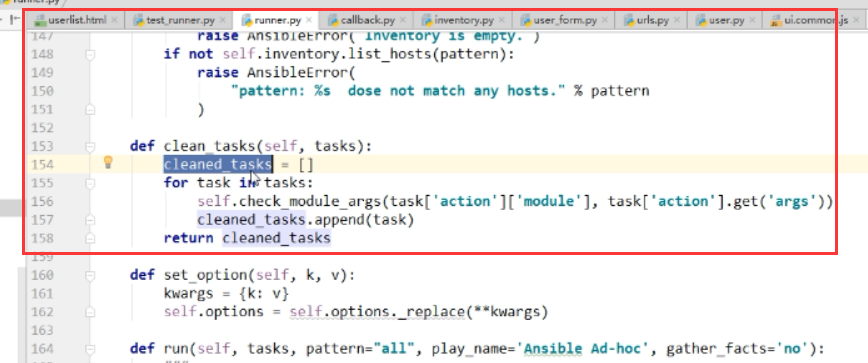
下图是组装的一个字典
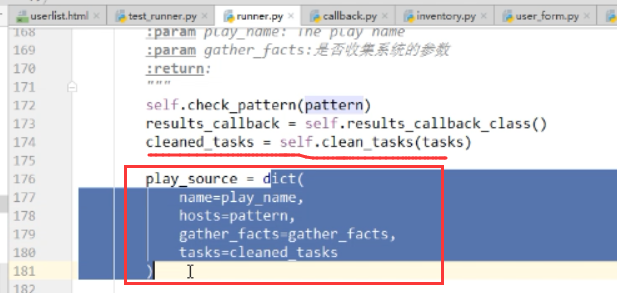

上边传递的值进行对应
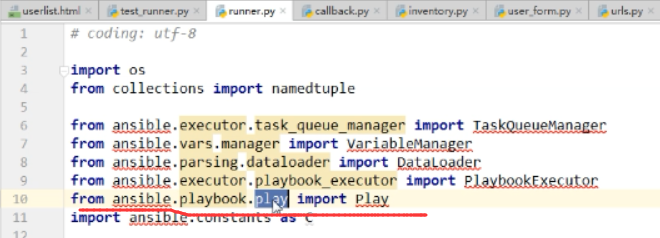
得到上图的play,


上图是定义的回调函数以及password,上边是组成的组tqm

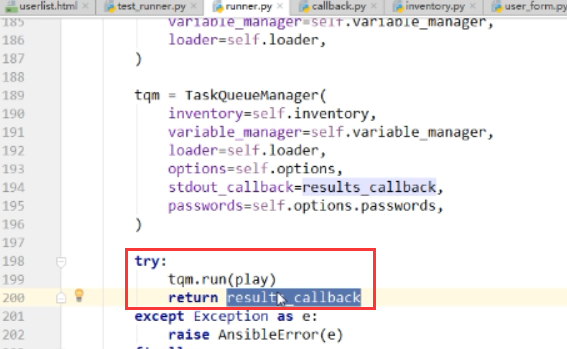
运行上图的位置

异常中什么都没有写,
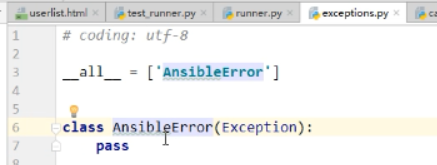
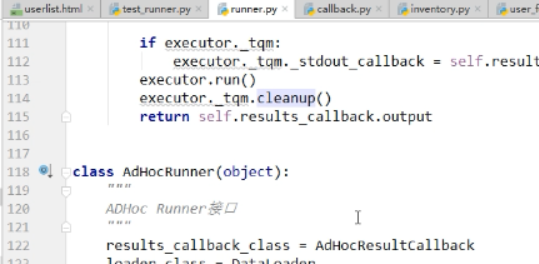
这就是ansible走AdHoc走的一系列命令.
知道怎么用就行了,这只是官网上的一部分,修改了一点点
AdHoc和下面的command差不多
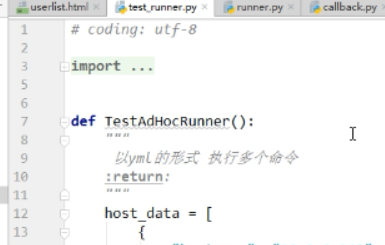
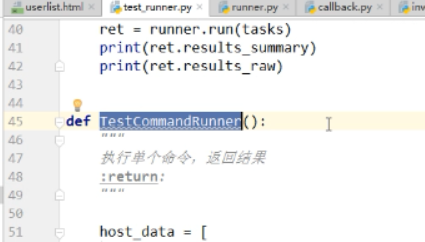
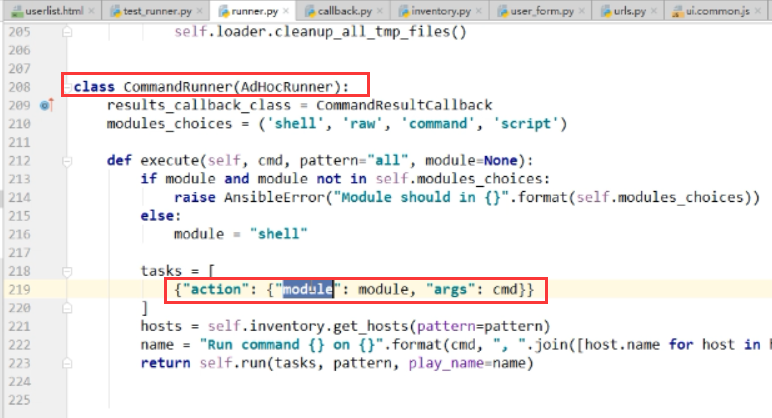
最后也是组成了上边的内容.

同样,运行了下面的run方法.
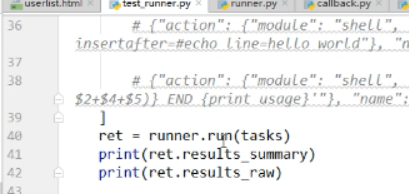
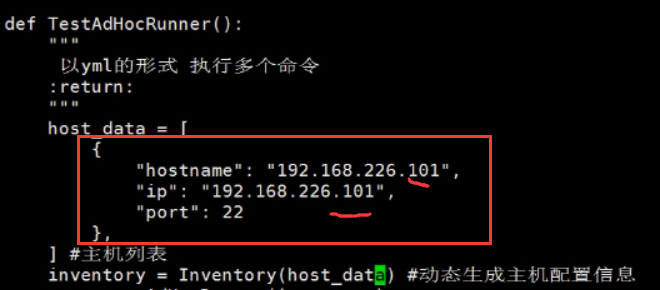


上边打开的文件,以及内容


上边的stdout对应的值是root,,命令是whoami
得到上边的内容.
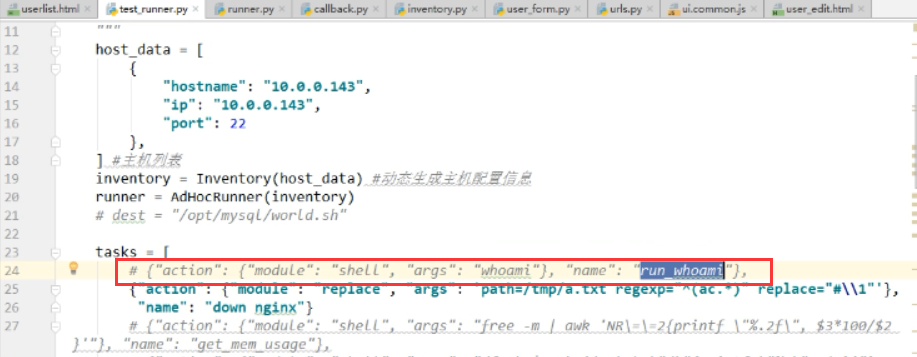
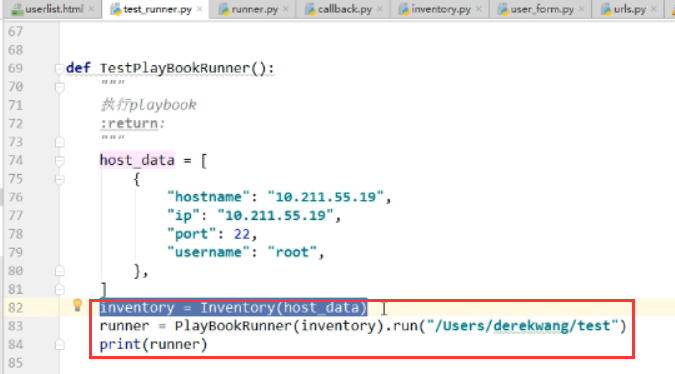
上图是playbook组成一个列表,同样动态生成一个crm,playbookrunner

然后运行,下面的run方法,传递的是playbook_path参数,将path变成列表将值放在括号里边

然后,我们运行了下面的run().
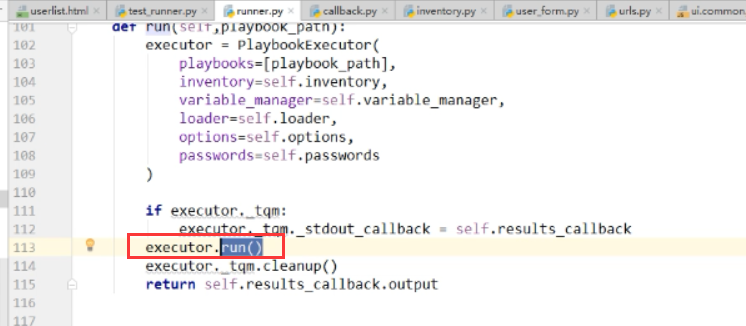

得到上边的内容.也就是下面的vi a.yml

写的是下面的内容.

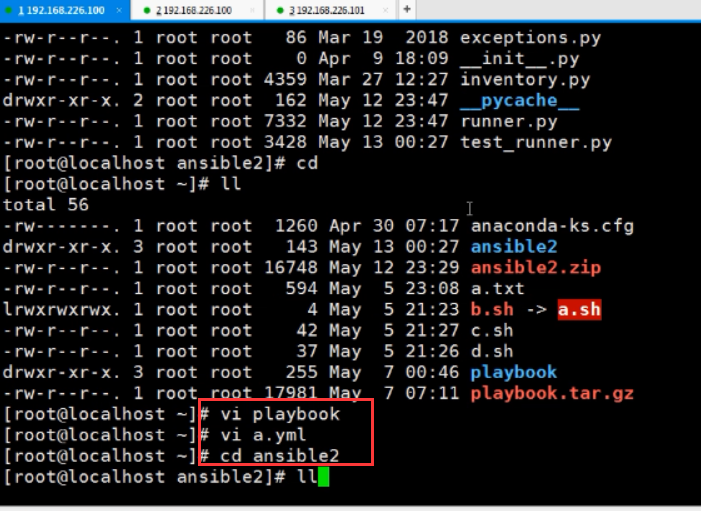
执行下面的yml文件.


运行一下报错,

再次打开,修改
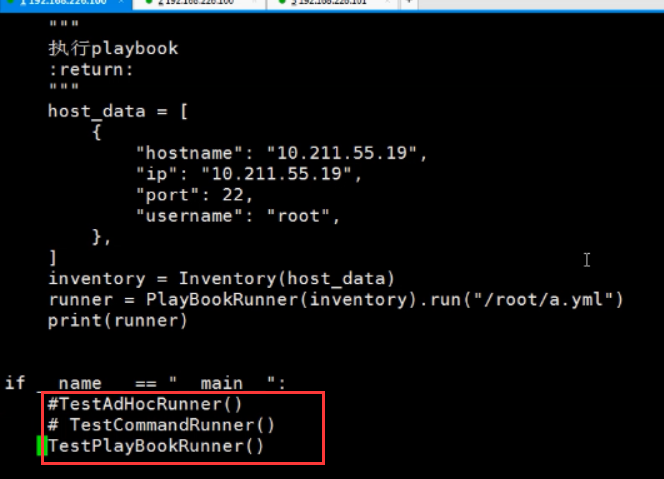
得到下面的内容.

上边显示的错误是极其连接不上.上边是机器的状态是OK的,运行playbook,下面的一行显示的信息.

下面,我们拿到这个信息就可以进行判断了.

下面,我们再次写一个正常的主机和ip进行处理.
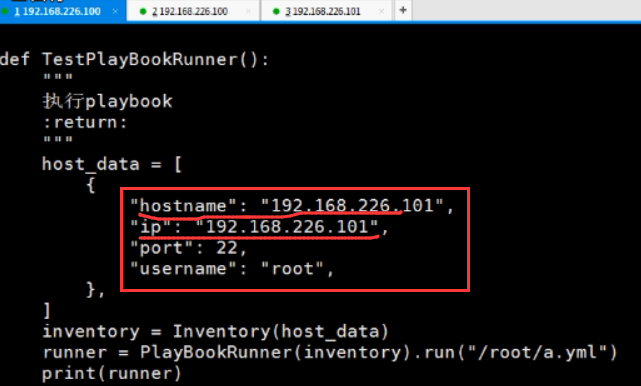

这个时候,我们再次运行.
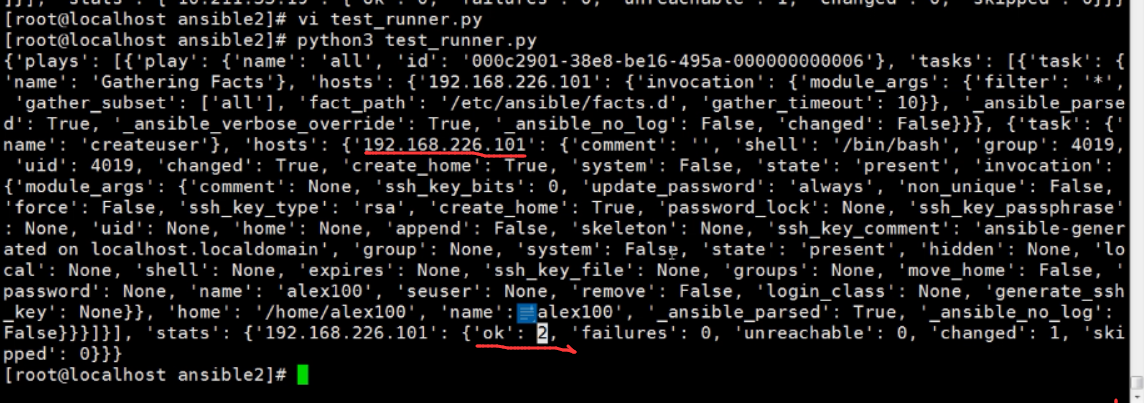
上班的Gathering Facts, playbook的第一步是收集用户的信息,下图白色部分是一个大的列表.
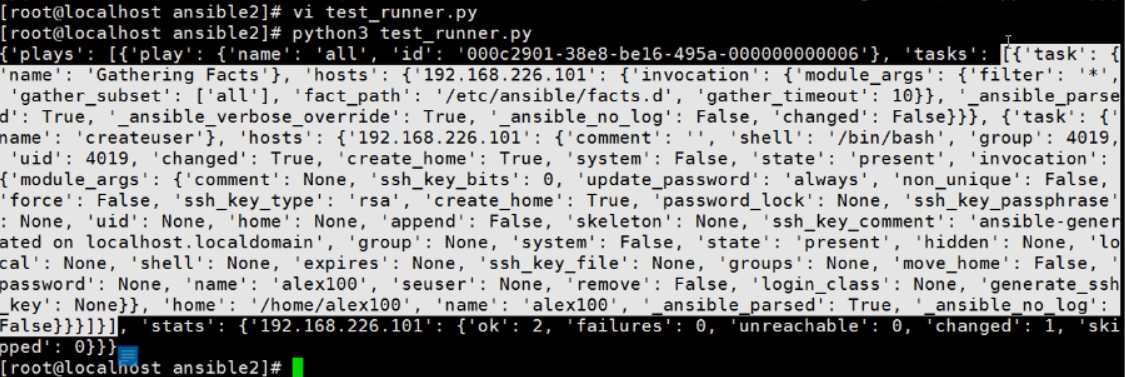
tasks第一个是手机信息,createuser
我们看到了下图这个主机被创建了.


同样,我们可以传递变量,修改上边的这个playbook文件


传递下面的数据.
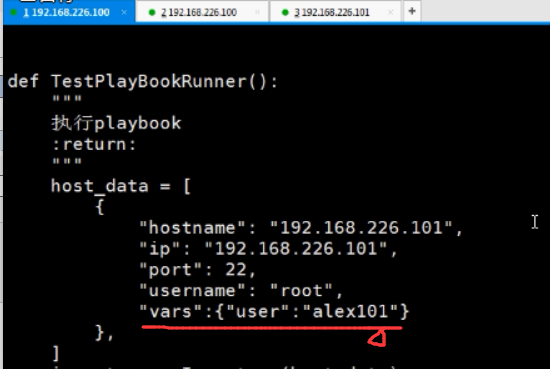
这个时候,我们再次执行

得到下图的name101
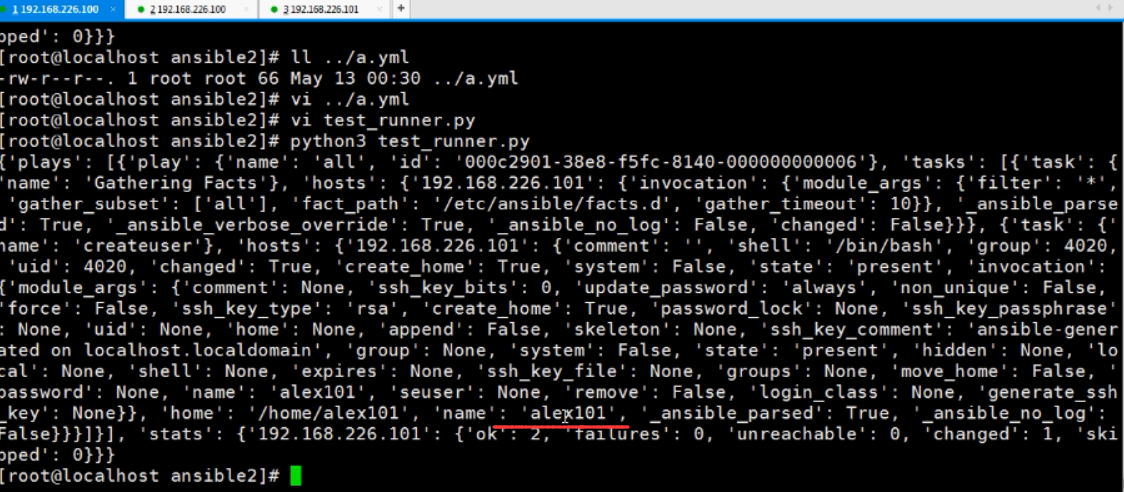
再看一下101IP中是否成功完成了创建账户alex101了.
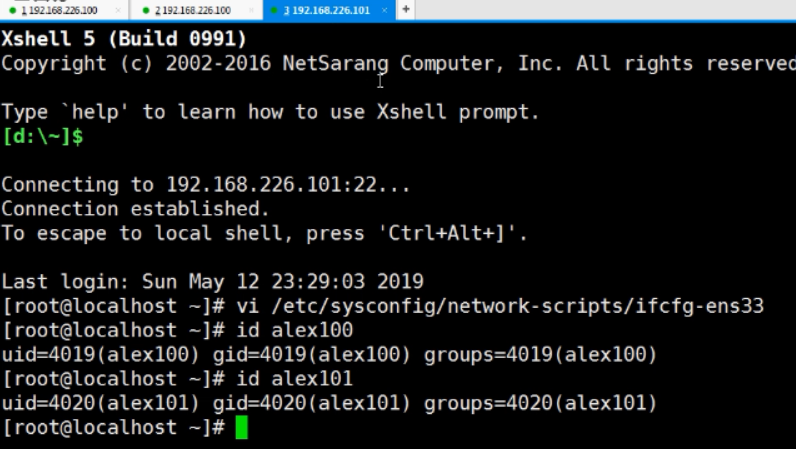


注意,这个playbook的hosts需要协程all,需要哪个用就可以了,如果写成单个的机器需要正则匹配很麻烦,这里不多说.
用哪台机器,传递哪台机器就可以了.
6,特殊好用的工具在windows和linux上

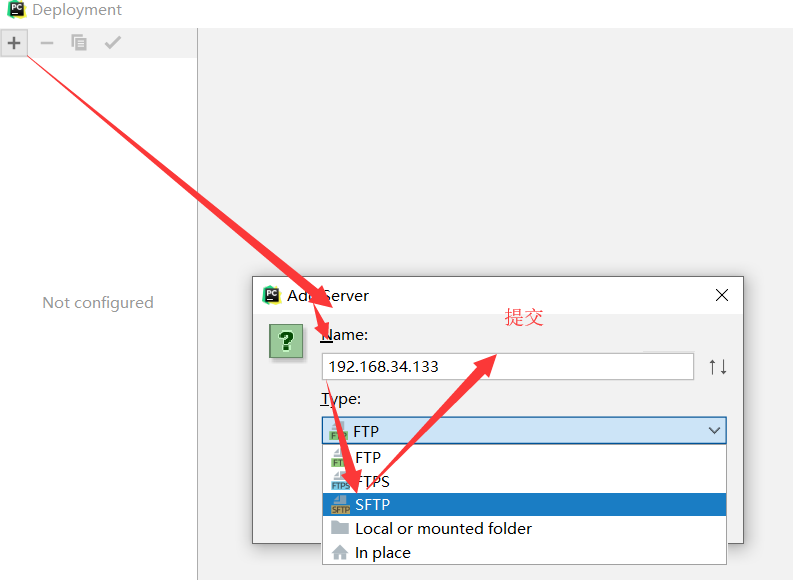
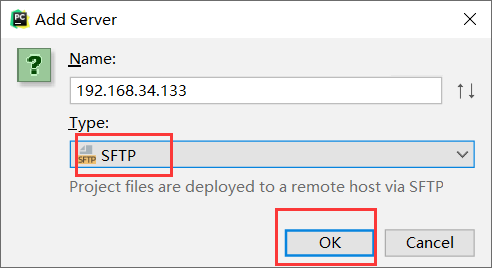

得到上边的内容.
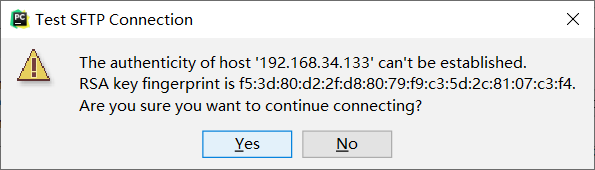
点击"Yes"


点击上图位置

 我们得到了后端linux的目录,可以查看
我们得到了后端linux的目录,可以查看

点击右下角的OK
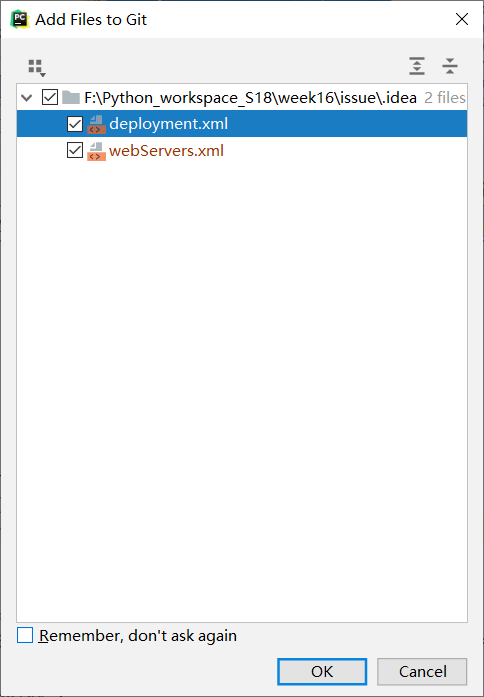
OK,
最新文章
- Nginx配置文件nginx.conf中文详解
- 从零开始学 Java - 我放弃了 .NET ?
- 自定义圆环progressbar
- windows 2008 怎么对外开放端口
- td内容自动换行 ,td超过宽度显示点点点… , td 使用 overflow:hidden 无效,英文 数字 不换行 撑破div容器
- 用Delphi获取当前系统时间
- CocoaPods安装和使用及问题:Setting up CocoaPods master repo-b
- memcache配置与使用
- PICT安装及使用
- python函数callable
- 运动检测(前景检测)之(一)ViBe
- AFNetWoring导入报错解决方案
- Robot Framework学习笔记(三)------常用关键字介绍
- CentOS 7 安装samba服务
- Druid Monitor开启登录界面
- root用户无法通过ssh连接Linux系统
- hive\hadoop 常用命令
- swift的类型约束
- Swift中的Any 与 AnyObject、AnyClass的区别?
- float浮动的一些基础常识